Page 1

TL-WA901ND
300 Мбит/с Беспроводная точка
доступа серии N
Версия: 1.0.0
1910010590
Page 2
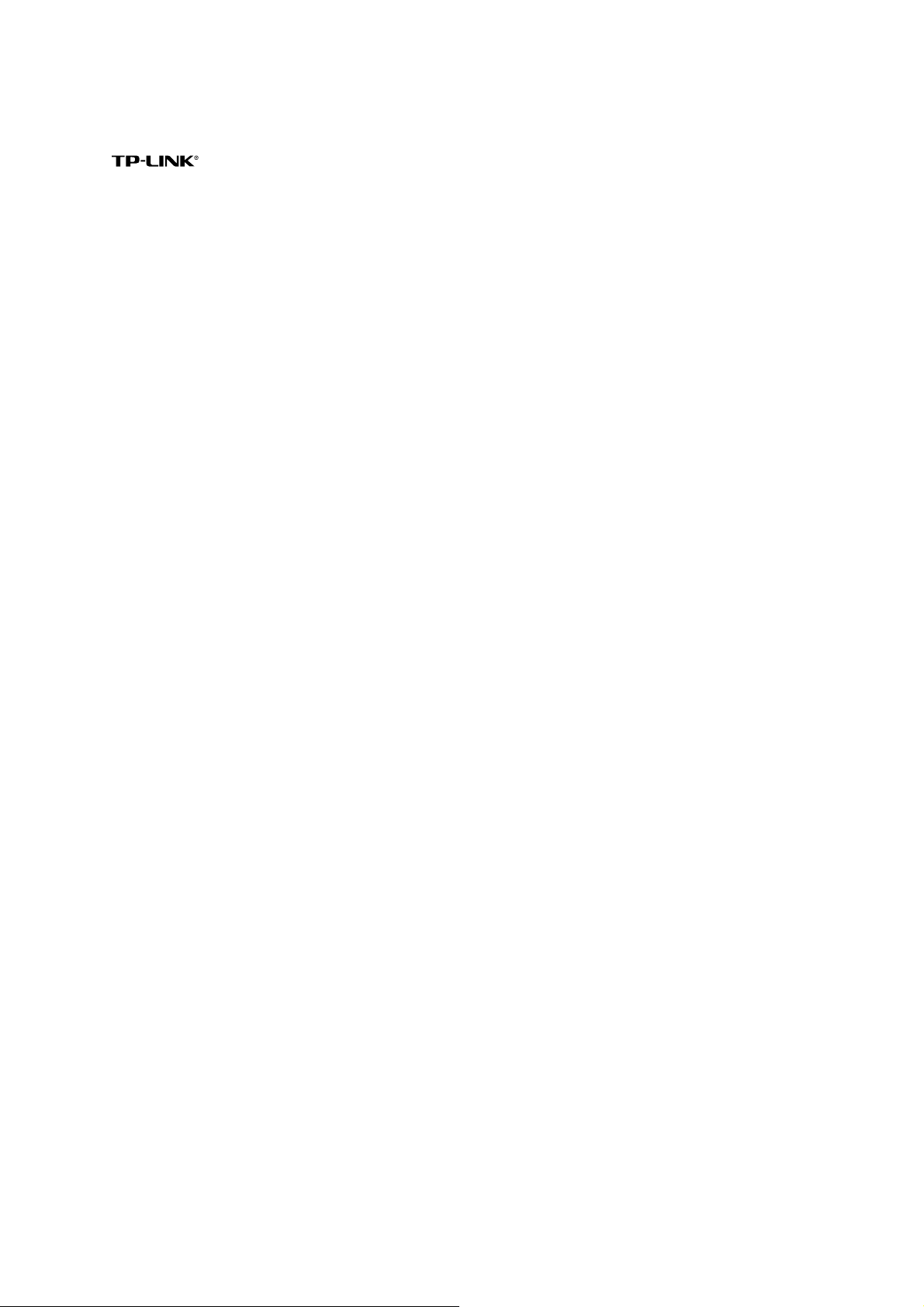
Авторские права и торговые марки
Технические характеристики могут быть изменены без предварительного предупреждения.
является зарегистрированной торговой маркой TP-LINK TECHNOLOGIES CO.,
LTD. Другие торговые марки и названия продукции являются зарегистрированными
торговыми марками их законных владельцев.
Ни один из разделов данной инструкции, а также отдельные ее части, не могут быть
воспроизведены в той или иной форме, а также любыми средствами, включая изменение
путем перевода, сокращения и адаптации без разрешения TP-LINK TECHNOLOGIES CO.,
LTD. Copyright © 2012 TP-LINK TECHNOLOGIES CO., LTD.
Все права защищены.
http://www.tp-link.com
Page 3
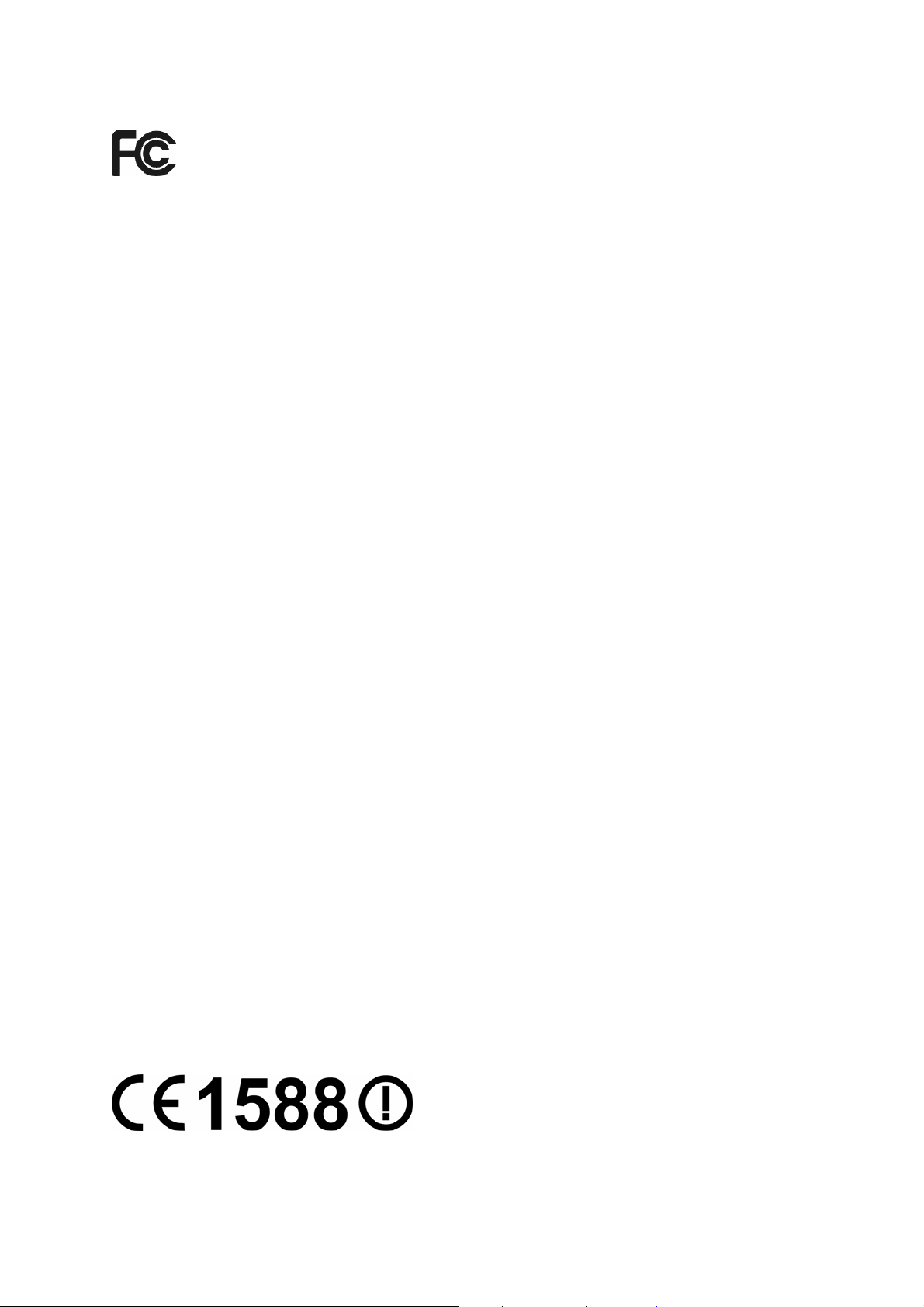
Соответствие FCC
Данное устройство было протестировано на соответствие ограничениям для цифровых
устройств класса В согласно Части 15 правил FCC. Эти ограничения составлены для
обеспечения соответствующей защиты от вредных излучений в жилых помещениях. Данное
устройство генерирует, использует и может излучать радиоволны, однако, если оно не
установлено и не используется согласно инструкции, может вызывать неблагоприятные
помехи в радиосвязи. В целом, нет гарантии, что этого не произойдет при стандартной
установке. В случае возникновения подобных нежелательных явлений вследствие
включения и выключения устройства рекомендуется предпринять следующие действия:
z Поверните или сдвиньте антенну приема.
z Увели чьте расстояние между устройством и приемником.
z Подключите устройство и приемник к розеткам разных электрических цепей.
z Проконсультируйтесь с вашим дилером или обратитесь к специалисту.
Данное устройство соответствует Части 15 правил FCC. Использование устройства
возможно при выполнении следующих условий:
1) Данное устройство не вызывает вредных явлений интерференции.
2) Данное устройство допускает наличие любых других источников интерференции, в
том числе и тех, которые могут привести к неправильной работе устройства.
Изменения и модификации данного устройства, которые были нечетко указаны стороной,
ответственной за соответствие техническим условиям, могут привести к отмене права
использования устройства пользователем.
Примечание: производитель не несет ответственности за возникновение интерференции
радио- или телевизионного сигнала, вызванной несанкционированным внесением
изменений в данное устройство. Подобные модификации могут привести к отмене права
эксплуатации устройства пользователем.
Соответствие правилам FCC о радиоизлучении:
Данное устройство соответствует ограничениям FCC по уровню радиоизлучения для
неконтролируемой среды. Устройство и его антенна не должны располагаться рядом или
эксплуатироваться вместе с другой антенной или передатчиком.
«Для соответствия ограничениям FCC о радиоизлучении положения данного документа
применяются только в отношении мобильных конфигураций. Антенны, применяемые
данным передатчиком, должны быть установлены на расстоянии не менее 20 см от
ближайшего местонахождения людей и не должны находиться рядом или совместно
эксплуатироваться с другой антенной или передатчиком».
Предупреждение об отметке CE
Данное устройство относится к классу В. При эксплуатации в домашних условиях
устройство может вызывать явление интерференции радиосигнала. В этом случае от
пользователя может потребоваться принятие соответствующих мер.
Page 4

Ограничения, действующие на территории различных
стран
Устройство предназначено для использования в офисах и квартирах всех стран Евросоюза
(а также странах, которые подписали директивы 1999/5/ЕС) без ограничений, за
исключением указанных ниже:
Страна Ограничения Причина/замечание
Требуется общее разрешение для
Болгария Отсутствуют
использования за пределами дома и в местах
общественного пользования
При использовании за
пределами помещения
Франция
Италия Отсутствуют
Люксембург Отсутствуют
Норвегия Введены
Российская
Федерация
Примечание: Не используйте данный продукт вне помещений во Франции.
действует ограничение 10 мВт
эквивалентной мощности
изотропного излучения, частота
2454-2483,5 МГц.
Отсутствуют Только для использования в помещениях.
Используется службой радиолокации армии.
Последние несколько лет идет процесс изменения
параметров эксплуатации частоты 2,4 ГГц, что
послужило причиной послаблений в нормативных
документах. Завершение процесса намечено на 2012
год.
Требуется общее разрешение при использовании за
пределами помещения.
Требуется общее разрешение для эксплуатации
сети и предоставления услуг (по диапазону
ограничений нет).
Данный подраздел не применяется в отношении
территории, находящейся в радиусе 20 км от центра
Нью-Олесунн.
Продукт сертифіковано згідно с правилами системи УкрСЕПРО на відповідність вимогам
нормативних документів та вимогам, що передбачені чинними законодавчими актами
України.
Page 5
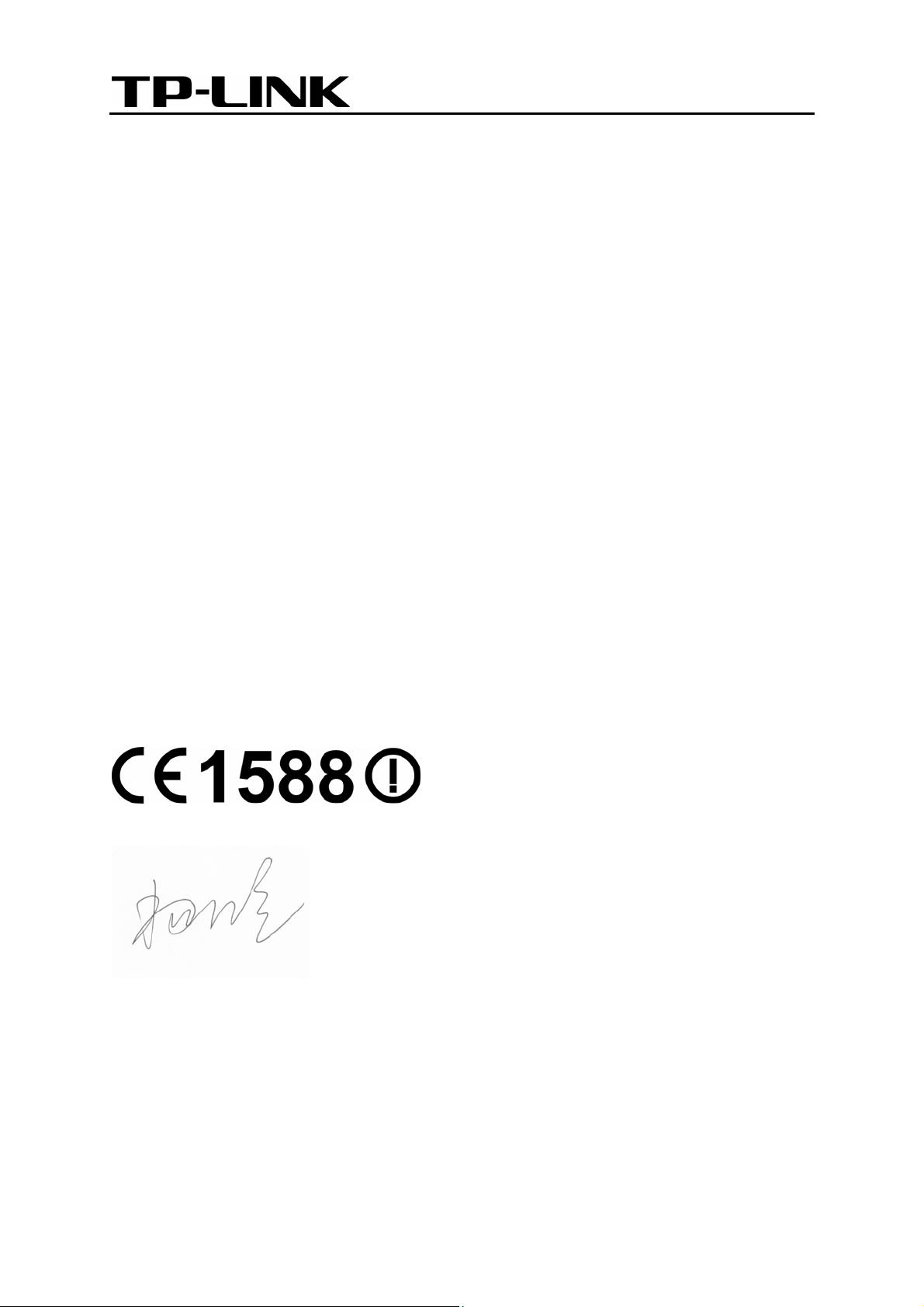
TP-LINK TECHNOLOGIES CO., LTD
ЗАЯВЛЕНИЕ О СООТВЕТСТВИИ
Для данного оборудования:
Полное название: 300 Мбит/с Беспроводная точка доступа серии N
Модель: TL-WA901ND
Торговая марка: TP-LINK
Мы со всей ответственностью заявляем, что вышеупомянутое устройство отвечает всем
техническим требованиям, которые выдвигаются к нему в рамках Директив Совета Европы:
Директивы 1999/5/EC, Директивы 2004/108/EC, Директивы 2006/95/EC, Директивы
1999/519/EC, Директивы 2011/65/EU
Вышеуказанная продукция соответствует следующим стандартам и нормативным
документам:
ETSI EN 300 328 V1.7.1: 2006
ETSI EN 301 489-1 V1.8.1:2008& ETSI EN 301 489-17 V2.1.1:2009
EN 55022:2006 +A1:2007
EN 55024:1998+A1:2001+A2:2003
EN 61000-3-2:2006+A1:2009+A2:2009
EN 61000-3-3:2008
EN60950-1:2006+A11:2009+A1:2010
EN62311:2008
На продукте есть отметка CE:
Ответственный за заявление:
Ян Хунлян
Бренд менеджер отдела международной торговли
TP-LINK TECHNOLOGIES CO., LTD.
Дата выпуска: 2012
Building 24(floors 1,3,4,5) and 28(floors1-4) Central Science and Technology Park, Shennan Rd,
Nanshan, Shenzhen,China
Page 6

Содержание
Комплектация.......................................................................................................... 1
Договоренности...................................................................................................... 1
Обзор данной инструкции .................................................................................... 2
Часть 1 Общая информация ........................................................................... 3
1.1 О продукции..................................................................................................... 3
1.2 Характеристики ............................................................................................... 4
1.3 Внешний вид устройства ................................................................................ 5
1.3.1 Передняя панель ............................................................................................. 5
1.3.2 Задняя панель..................................................................................................6
Часть 2 Установка устройства ........................................................................ 7
2.1 Перед началом работы................................................................................... 7
2.2 Основные требования .................................................................................... 7
2.3 Подключение устройства................................................................................ 7
Часть 3 Настройка ПК ....................................................................................... 9
Часть 4 Настройка устройства...................................................................... 13
4.1 Вход в систему .............................................................................................. 13
4.2 Состояние ...................................................................................................... 14
4.3 QSS ................................................................................................................ 15
4.4 Сеть................................................................................................................ 22
4.5 Беспроводная сеть........................................................................................ 23
4.5.1 Настройки беспроводной сети...................................................................... 23
4.5.2 Беэопасность беспроводного соединения .................................................. 36
4.5.3 Фильтрация MAC адресов ............................................................................ 47
4.5.4 Расширенные настройки............................................................................... 49
4.5.5 Контроль пропускной способности............................................................... 50
4.5.6 Статистика по беспроводному соединению................................................ 51
4.6 DHCP.............................................................................................................. 52
4.6.1 DHCP...............................................................................................................52
4.6.2 Список клиентов DHCP .................................................................................54
4.6.3 Резервация адресов...................................................................................... 54
4.7 Системные инструменты .............................................................................. 55
4.7.1 SNMP .............................................................................................................. 56
4.7.2 Инструменты диагностики............................................................................. 57
4.7.3 Ping Watch Dog...............................................................................................59
4.7.4 Обновление прошивки .................................................................................. 60
Page 7
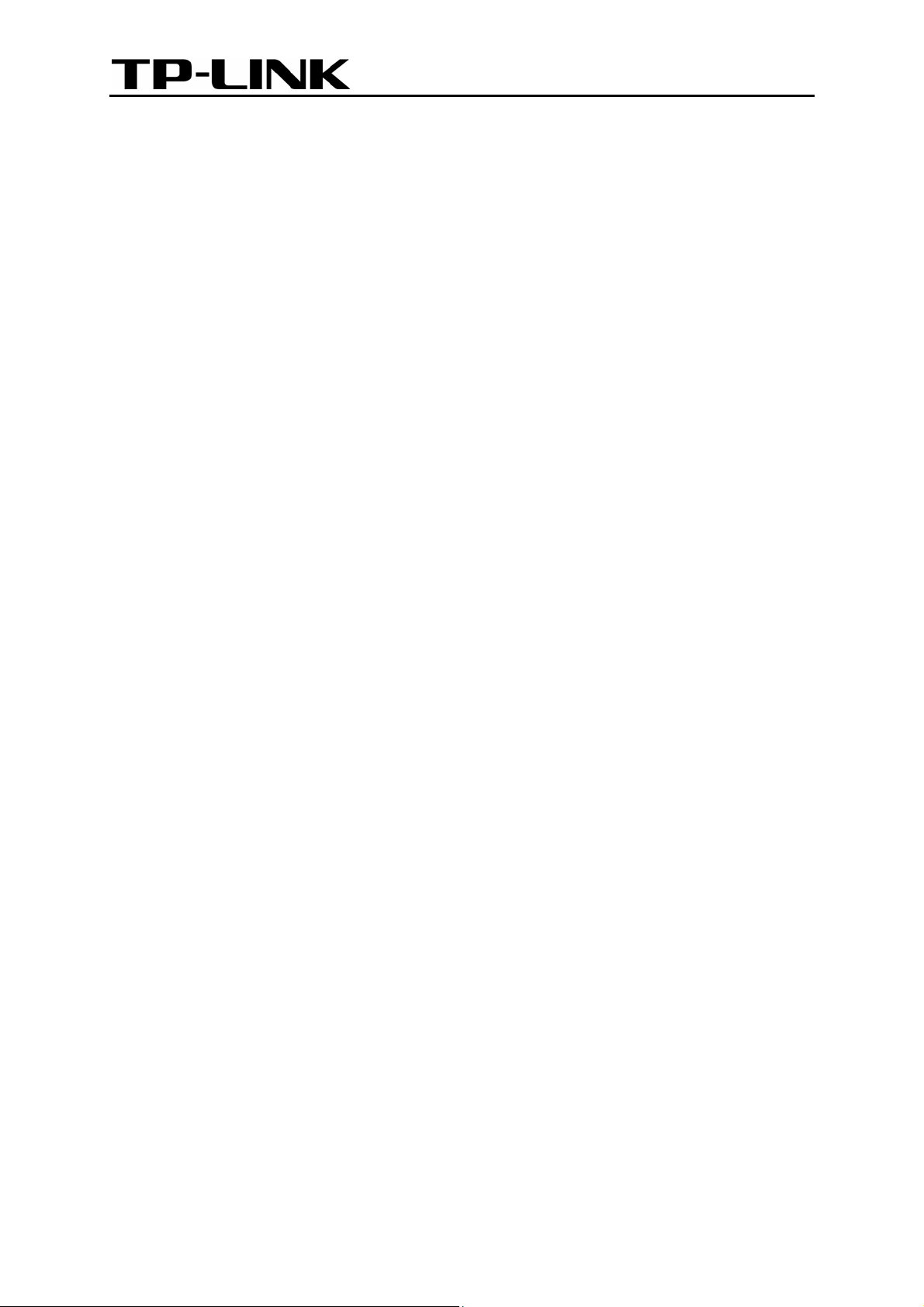
TP-LINK TECHNOLOGIES CO., LTD
4.7.5 Настройки по умолчанию .............................................................................. 61
4.7.6 Резервное копирование и восстановление................................................. 61
4.7.7 Перезагрузка .................................................................................................. 62
4.7.8 Пароль ............................................................................................................62
4.7.9 Системный журнал ........................................................................................63
Приложение А: Пример применения................................................................. 65
Приложение B: Настройки по умолчанию ....................................................... 68
Приложение C: Устранение неисправностей .................................................. 69
Приложение D: Технические характеристики.................................................. 70
Приложение Е: Глоссарий .................................................................................. 71
Page 8
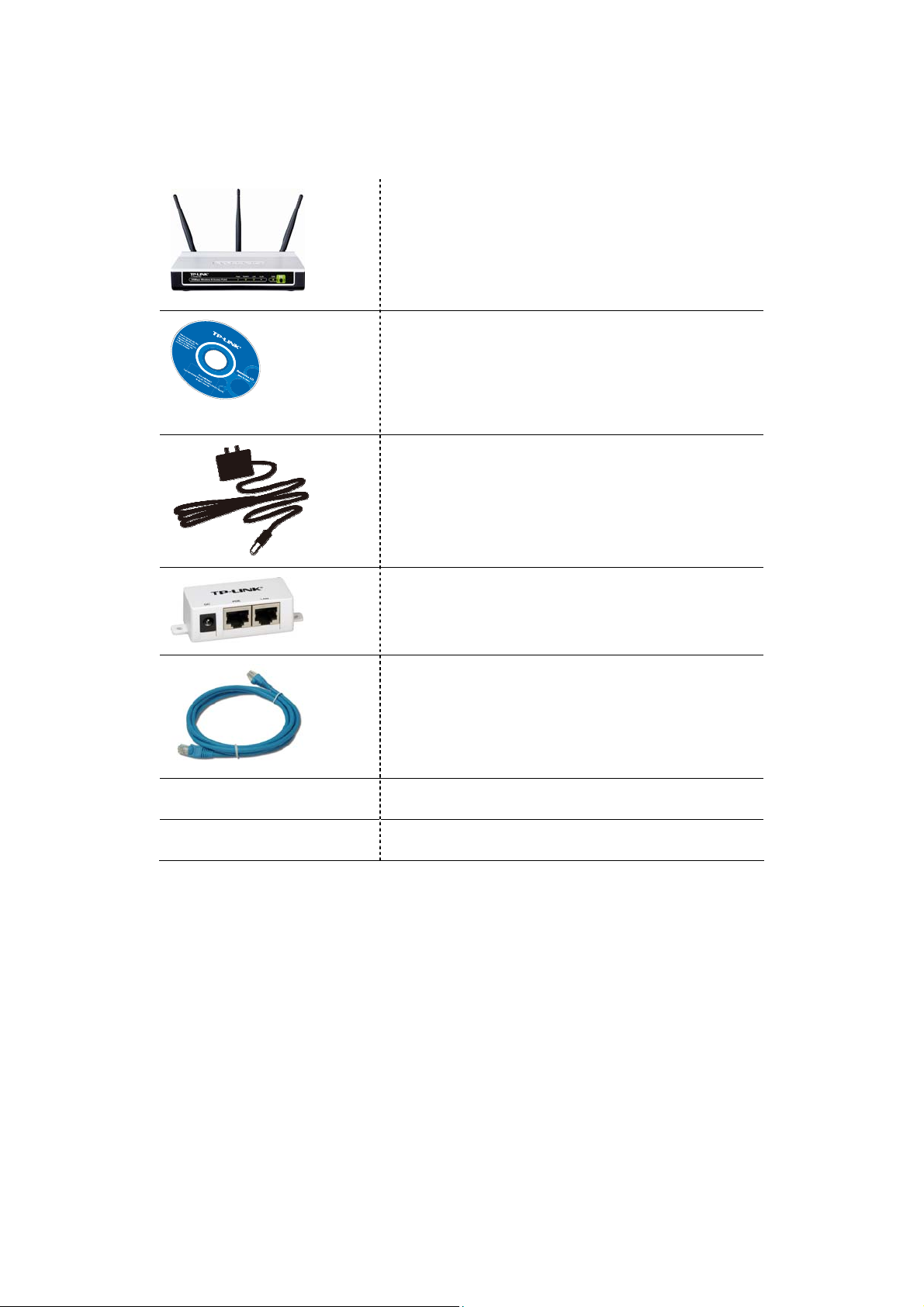
Комплектация
TL-WA901ND 300 Мбит/с Беспроводная
точка доступа серии N
Диск с информацией, на котором вы
найдете:
Инструкция по быстрой установке
z Данную инструкцию пользователя
z Другую вспомогательную информацию
Адаптер питания для 300 Мбит/с
Беспроводная точка доступа серии N
TL-WA901ND
Инжектор питания
Кабели Ethernet
Инструкция по PoE
Примечание:
)
Убедитесь, что упаковка содержит все вышеперечисленное. Если какой-либо предмет
отсутствует или поврежден, свяжитесь с вашим поставщиком.
Договоренности
Под термином «точка доступа» или TL-WA901ND далее в данной инструкции будет
подразумеваться TL-WA901ND 300 Мбит/с Беспроводная точка доступа серии N без
дополнительных объяснений.
Параметры, показанные на изображениях в данной инструкции приводятся только в
качестве примера и могут отличаться от настоящих. Вы можете настроить все параметры в
соответствии с вашими потребностями.
1
Page 9
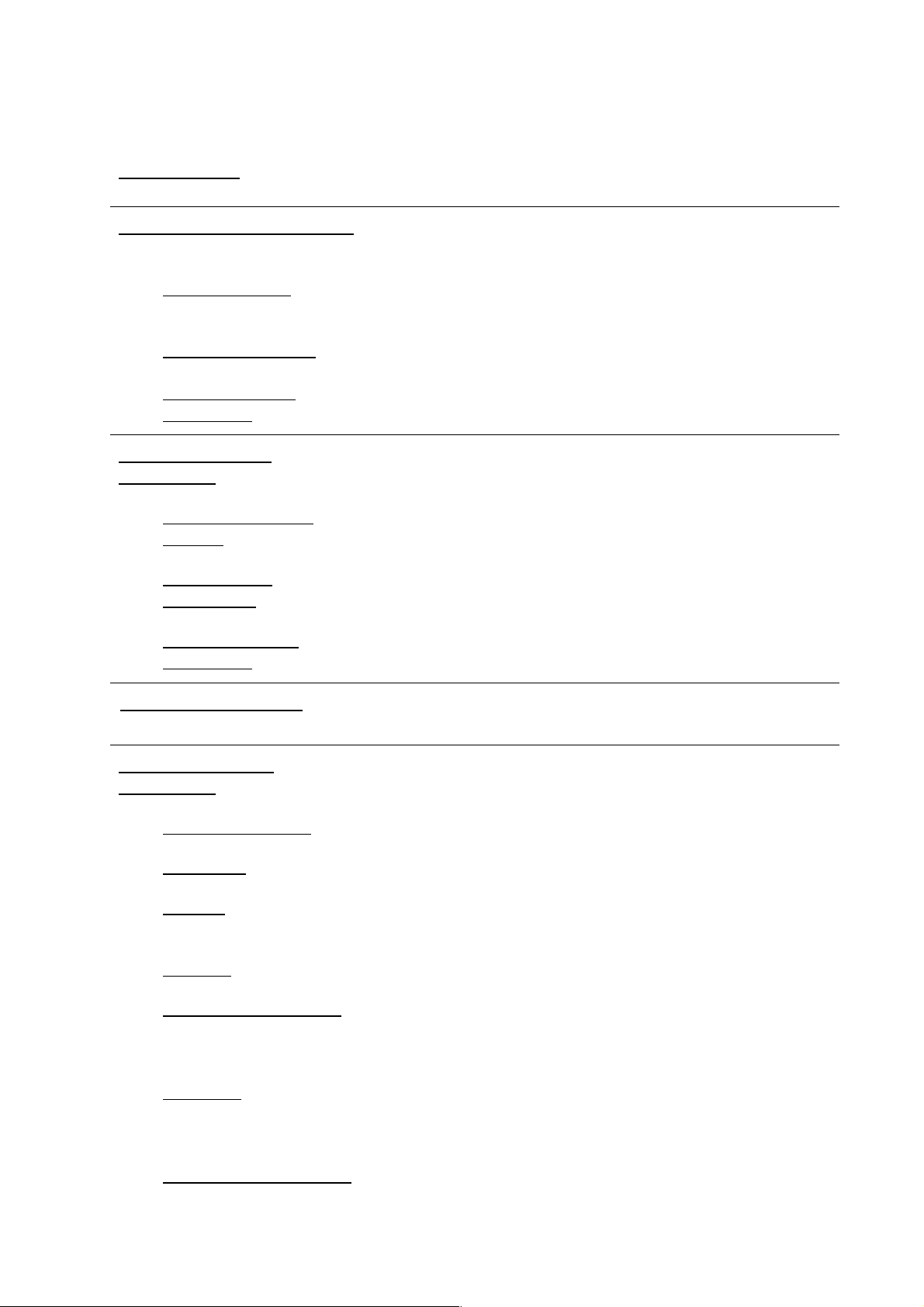
Обзор данной инструкции
Комплектация: Информация о том, что вы найдете в комплекте поставки.
Часть 1 Общая информация:
Общий обзор TL-WA901ND 300 Мбит/с Беспроводная
точка доступа серии N.
1.1 О продукции: Тут перечислены все преимущества данной точки доступа
(ТД).
1.2 Характеристики:
1.3 Внешний вид
устройства:
Часть 2 Установка
Основные характеристики устройства и их преимущества.
Описание предназначения индикаторов, портов и кнопок
на панелях устройства.
Здесь рассказывается, как правильно подключить ТД.
устройства:
2.1 Перед началом
работы:
2.2 Основные
требования:
2.3 Подключение
Рекомендации по повышению продуктивности работы
беспроводной сети.
Тут перечислены основные требования для правильной
установки и длительного использования устройства.
Пошаговая процедура подключения точки доступа.
устройства:
Часть 3 Настройка ПК:
Информация о том, как настроить IP-адрес компьютера
для подключения и настройки ТД.
Часть 4 Настройка
устройства:
Описывает настройку ТД через web-интерфейс
управления.
4.1 Вход в систему: Тут описывается, как войти в web-интерфейс управления.
4.2 Режим:
4.3 QSS
Информация о текущих настройках ТД.
Инструкция по быстрому подключению нового устройства к
сети.
4.4 Сеть:
4.5 Беспроводная сеть:
Информация о настройке IP параметров точки доступа.
Информация о том, как настроить беспроводную сеть при
разных режимах, а также как установить соответствующую
защиту.
4.6 DHCP:
Тут описывается, как настроить вашу ТД в качестве DHCP
сервера, чтобы ТД автоматически назначала IP-адреса
компьютерам вашей сети.
4.7 Системные функции: Описание полезных системных функций.
2
Page 10
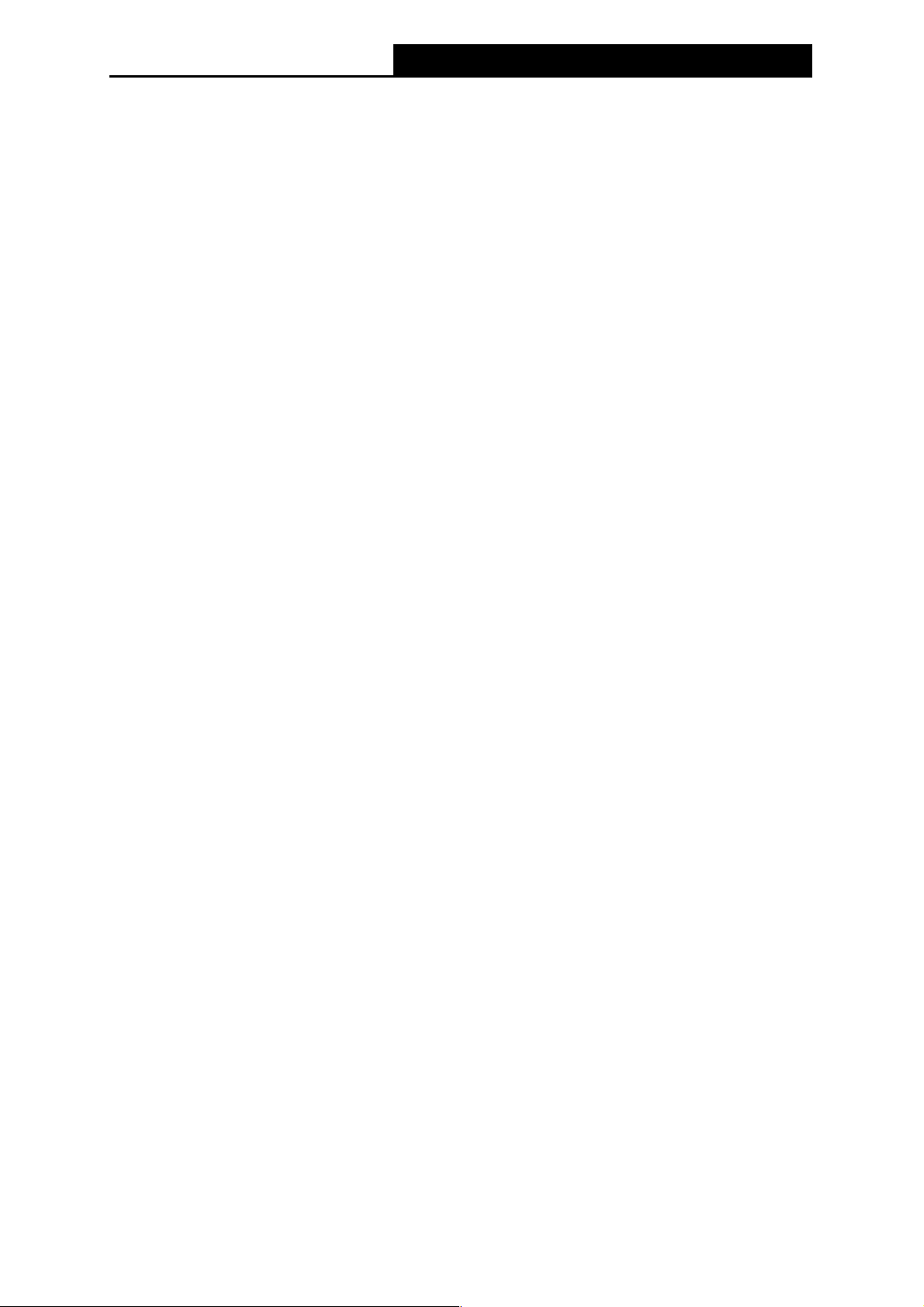
TL-WA901ND 300 Мбит/с Беспроводная точка доступа серии N
Часть 1 Общая информация
1.1 О продукции
300 Мбит/с Беспроводная точка доступа серии N TL-WA901ND предназначена для
использования в малых и домашних офисах (SOHO) в качестве решения для беспроводной
сети.Данная точка доступа обеспечивает повышенную дальность действия и мобильность
вашей беспроводной сети и, одновременно с тем, позволяет обеспечить взаимодействие
проводных и беспроводных устройств. Повышенная мобильность и отсутствие кабелей
положительно скажутся на вашей сети.
Устройство поддерживает технологию IEEE 802.11n и позволяет осуществлять обмен
информацией на скорости до 300 Мбит/с. Точка доступа поддерживает различные способы
защиты беспроводного соединения, такие как контроль трансляции SSID,
64/128/152-битное WEP шифрование и Защищенный доступ Wi-Fi (WPA2- PSK, WPA- PSK),
что позволяет обеспечить надежную защиту вашей информации.
Точка доступа поддерживает простой и удобный web-интерфейс управления. Даже если вы
не знакомы с настройкой точки доступа, вы легко сможете задать необходимые параметры
с помощью данной Инструкции. Перед установкой точки доступа, пожалуйста, ознакомьтесь
с Инструкцией, чтобы получить наиболее полную информацию о TL-WA901ND.
3
Page 11
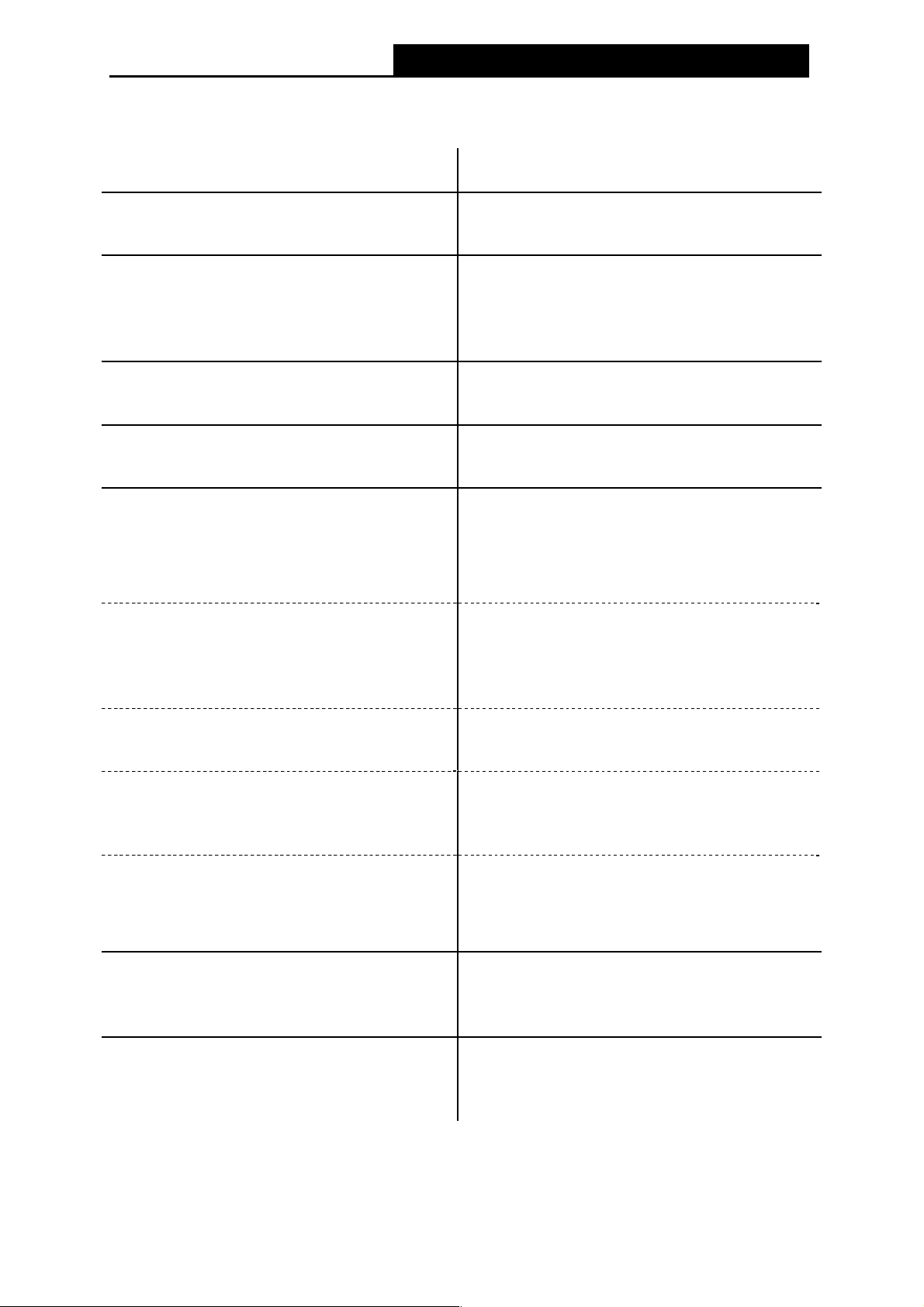
TL-WA901ND 300 Мбит/с Беспроводная точка доступа серии N
1.2 Характеристики
Характеристики Преимущества
Поддержка технологии IEEE 802.11n Позволяет передавать информацию на
скорости до 300 Мбит/с.
Поддержка комплексной защиты
Защита ваших данных при передаче.
беспроводного соединения, которая
включает в себя: 64/128/152-бит WEP
WPA/WPA2 WPA-PSK/WPA2-PSK
Поддержка функции встроенного DHCP
сервера
Поддержка функции назначения
динамических IP-адресов.
Поддержка Фильтрации MAC адресов Позволяет контролировать доступ устройств
на основе их MAC адреса
Поддержка нескольких режимов работы:
z Точка доступа
Точка доступа идеальна в качестве
беспроводного решения для вашей сети.
Позволяет создать беспроводную сеть на
определенной территории.
z Мульти-SSID Позволяет беспроводным адаптерам
подключиться к различным локальным
сетям, выбрав соответствующее имя сети
(SSID).
z Клиент Беспроводное подключение к устройствам
Ethernet
z Ретранслятор (Универсальный
ретранслятор)
Передача сигнала между устройствами и
основной точкой доступа для расширения
беспроводной сети
z Мост с ТД (точка-точка,
точка-многоточка)
Позволяет связать в режиме Моста две или
несколько точек доступа с целью
объединения нескольких локальных сетей.
Поддержка обновления прошивки Вы можете легко обновить прошивку
устройства на прошивку последней версии
через web-интерфейс управления.
Поддержка удаленного управления через
Интернет
Позволяет удаленно управлять вашей
беспроводной сетью через web-интерфейс
управления.
4
Page 12
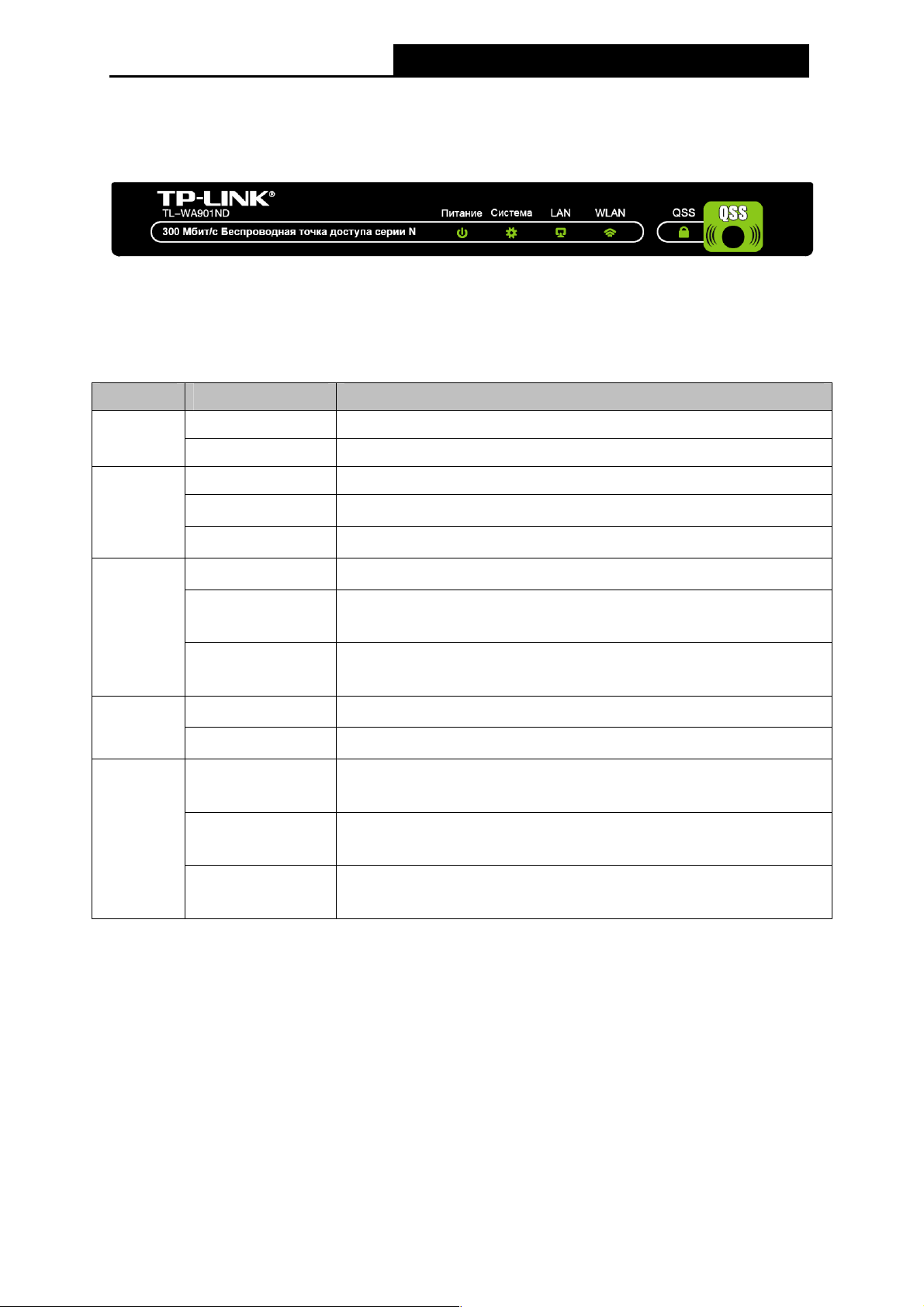
TL-WA901ND 300 Мбит/с Беспроводная точка доступа серии N
1.3 Внешний вид устройства
1.3.1 Передняя панель
Рис. 1-1
На передней панели TL-WA901ND находится несколько индикаторов состояния устройства.
Их предназначение расписано в Таблица 1-1, порядок – слева направо.
Обозначение индикаторов
Название Состояние Обозначение
Питание
Система
LAN
WLAN
QSS
Выкл. Питание отключено.
Вкл. Питание включено.
Выкл. Системная ошибка.
Вкл.
Мигает
Выкл.
Вкл.
Мигает
Выкл.
Мигает
Медленно мигает
Вкл.
Инициализация устройства.
Устройство работает нормально.
Нет устройств, подключенных к соответствующему порту.
К соответствующему порту подключено другое устройство,
однако соединение не активно.
Осуществляется передача информации на подключенное
устройство через соответствующий порт.
Функция беспроводной передачи отключена.
Функция беспроводной передачи включена.
Беспроводное устройство подключается к сети с помощью
QSS. Данная процедура займет примерно 2 минуты..
Беспроводное устройство было успешно добавлено к сети с
помощью функции QSS.
Быстро мигает
Не удалось подключить беспроводное устройство
посредством функции QSS.
Таблица 1-1
5
Page 13
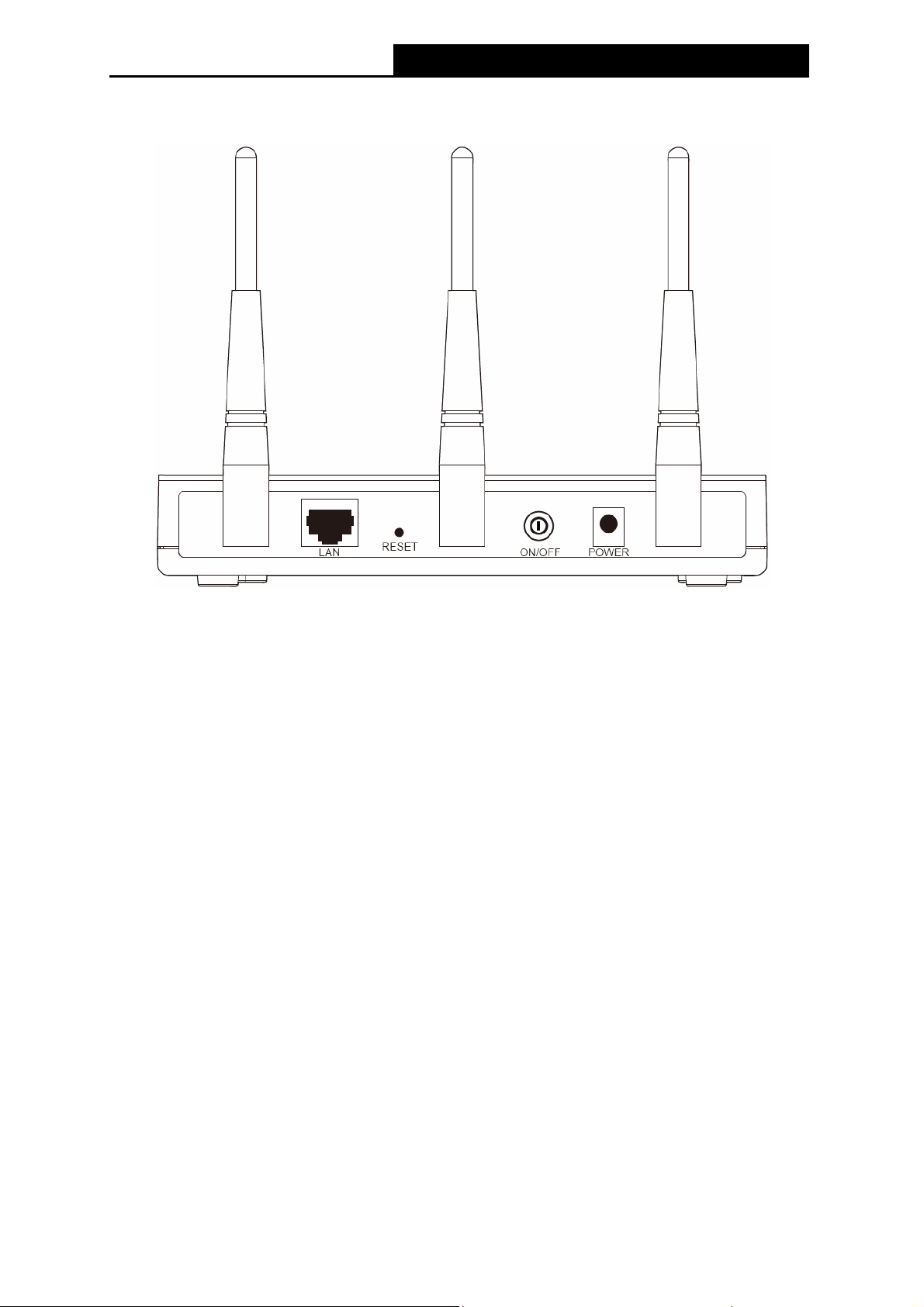
TL-WA901ND 300 Мбит/с Беспроводная точка доступа серии N
1.3.2 Задняя панель
Рис. 1-2
На задней панели TL-WA901ND слева направо расположены следующие элементы..
Антенна:Внешняя антенна для беспроводной передачи данных.
LAN: Один LAN 10/100 Мбит/с RJ45 порт для подключения сетевых устройств, таких как
коммутатор или маршрутизатор.
RESET: Кнопка Перезагрузки используется для восстановления настроек по умолчанию.
Существует два способа восстановить стандартные настройки точки доступа:
z Способ первый: Когда точка доступа включена, возьмите скрепку, нажмите и
удерживайте (примерно 5 секунд) кнопку Перезагрузки до тех пор, пока Системный
индикатор не начнет быстро мигать. После этого отпустите кнопку и подождите, пока
ТД перезагрузится. Настройки по умолчанию будут восстановлены.
z Способ второй: Восстановление настроек на странице “Системные настройки >
Настройки по умолчанию” web-интерфейса управления.
ON/OFF: Включение/Выключение питания точки доступа.
POWER: Порт для подключения адаптера питания, поставляемого в комплекте с точкой
доступа.
) Примечание:
Убедитесь, что ТД была включена до ее полной перезагрузки.
6
Page 14
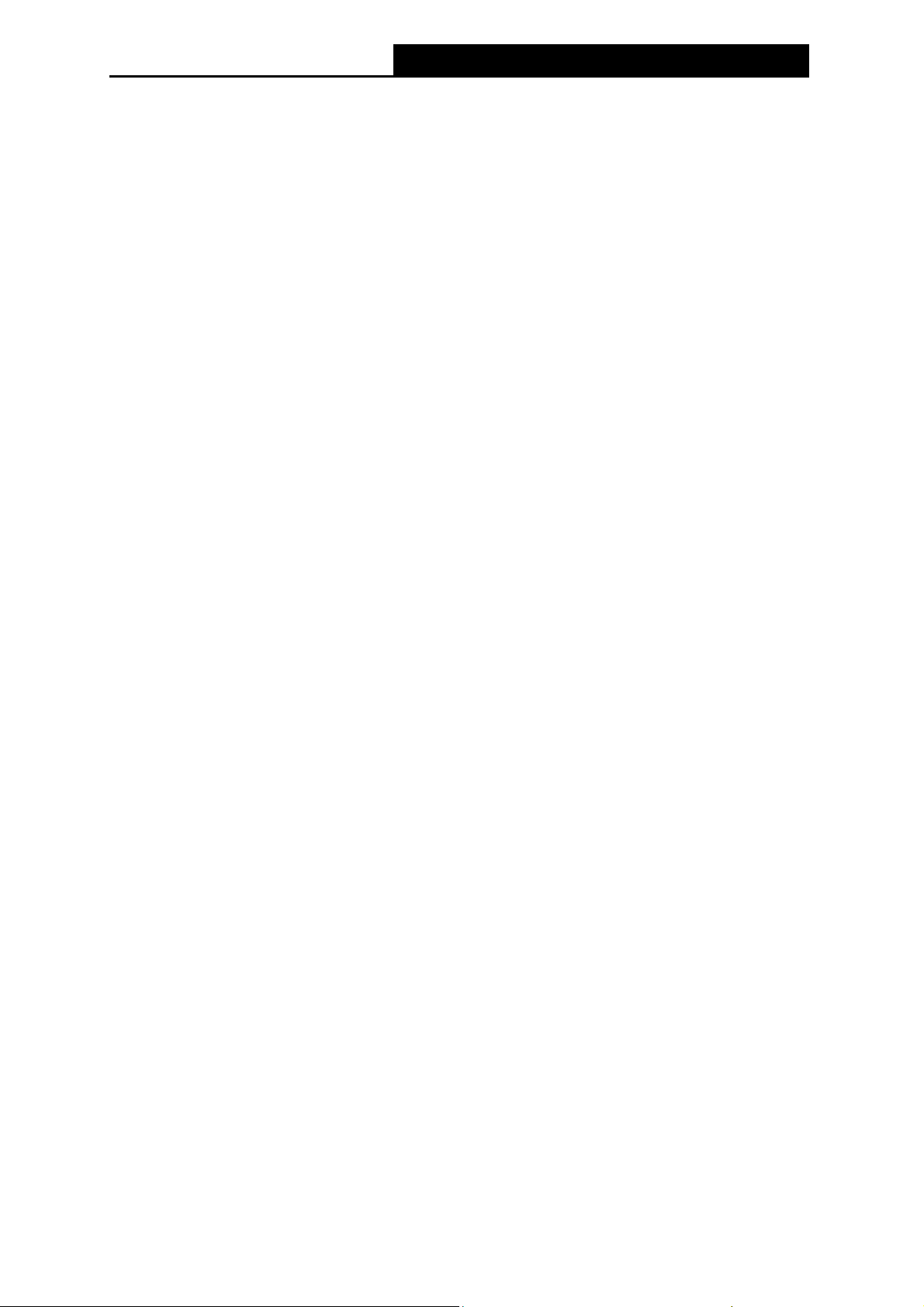
TL-WA901ND 300 Мбит/с Беспроводная точка доступа серии N
Часть 2 Установка устройства
2.1 Перед началом работы
Пожалуйста, внимательно прочитайте данную инструкцию перед использованием
устройства. Рабочий охват вашей беспроводной сети может сильно варьироваться в
зависимости от расположения беспроводных устройств. Ослаблять сигнал могут стены и
металлические устройства и сооружения. Также дальность действия зависит от вида
материалов и фонового излучения (шума) в вашем доме или офисе.
Для максимальной продуктивности рекомендуется:
1). Избегать наличия преград между беспроводными устройствами.
2). Располагать ТД подальше от сильных электрических и магнитных полей, вызываемых, к
примеру, холодильником или микроволновой печью.
Расположите ТД в центре помещения, в котором используются компьютеры.
2.2 Основные требования
z Используйте только тот адаптер питания, который поставляется в комплекте с точкой
доступа
z Розетка должна находиться неподалеку от устройства и быть легко досягаемой
z Расположите ТД в хорошо проветриваемом помещении, исключите попадание на
устройство прямых солнечных лучей, воздействие тепла или нагретого воздуха
z Вокруг устройства должно быть как минимум по 5 см свободного пространства с каждой
стороны для рассеивания тепла
z Во время грозы выключите точку доступа и выньте штекер из розетки с целью
обеспечения безопасности
z Используйте web-браузер, такой как Microsoft Internet Explorer 5.0 и более поздней
версии, Netscape Navigator 6.0 или более новой версии
z Рабочая температура: 0℃~40℃ (32℉~104℉)
z Влажность воздуха: 10%~90% относительная влажность, без конденсации
2.3 Подключение устройства
Рис. 2-1 показан пример типичного подключения TL-WA901ND к инфраструктурной сети.
Такая сеть содержит точку доступа или беспроводной маршрутизатор.
7
Page 15
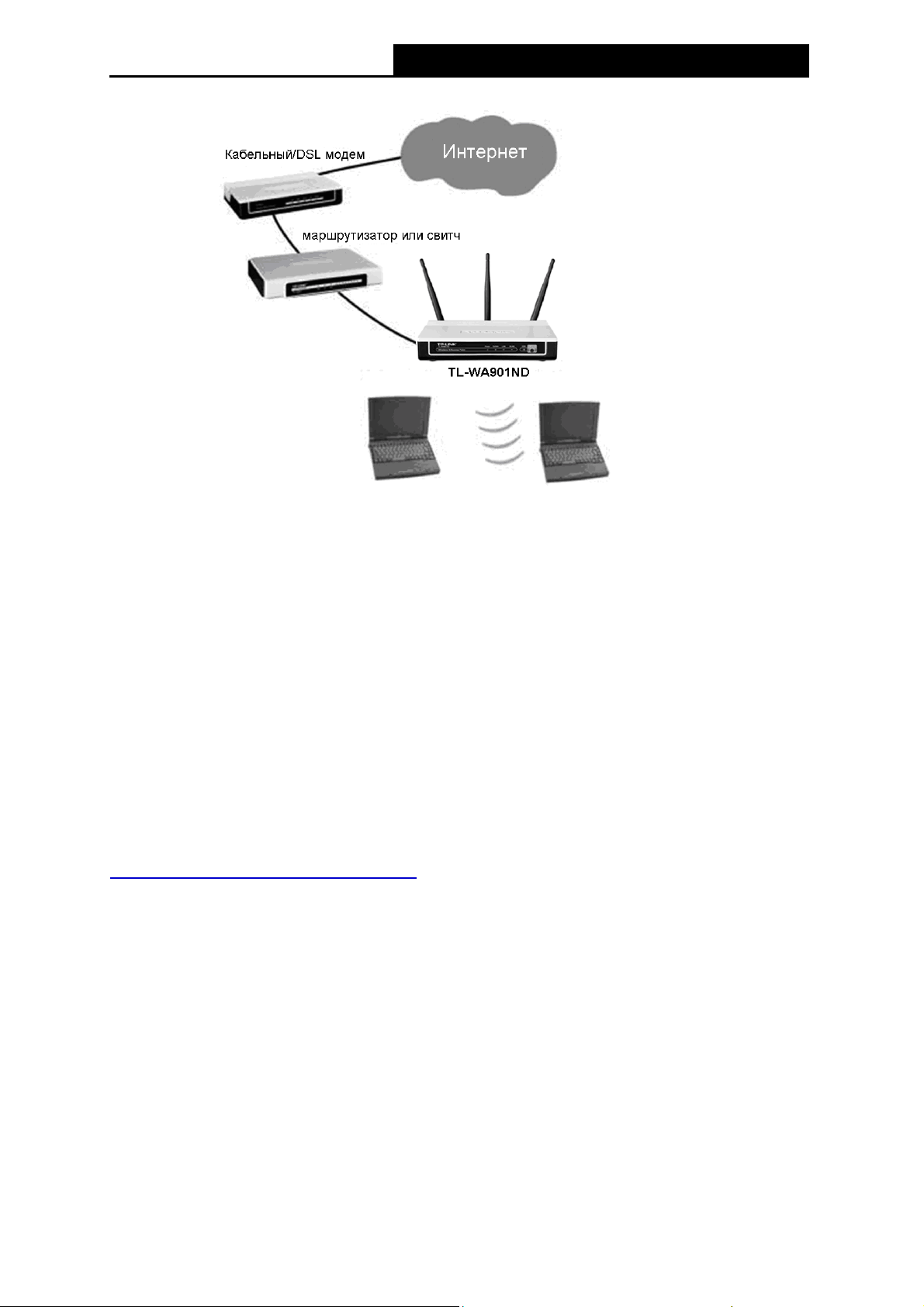
TL-WA901ND 300 Мбит/с Беспроводная точка доступа серии N
Рис. 2-1 Пример Инфраструктурной сети с применением TL-WA901ND
Чтобы подключить ТД при ее обычном применении, выполните следующие действия:
1. Подключите кабельный или DSL модем к маршрутизатору.
2. Выберите оптимальное месторасположение для ТД. Лучше всего расположить ее в
центре помещения, где находятся компьютеры.
3. Выставьте антенну в оптимальное положение. Обычно, это вертикальное ее
положение..
4. Подключите Широкополосный Ethernet Маршрутизатор к точке доступа TL-WA901ND.
Включите точку доступа.
5. Теперь вы можете подключить ваш ПК или ноутбук к вашей сети. (Убедитесь, что ПК
или ноутбук оснащен беспроводным адаптером).
Примечание:
)
Если вы не уверены насчет того, как подключить устройство к сети, ознакомьтесь с
Приложением A: Пример применения
.
8
Page 16

TL-WA901ND 300 Мбит/с Беспроводная точка доступа серии N
Часть 3 Настройка ПК
Данный раздел поможет вам настроить подключение компьютера и ТД. Компьютеры вашей
сети должны быть оснащены беспроводными адаптерами, их IP-адреса должны находиться
в одном допустимом диапазоне и быть уникальными (не повторяться). Далее приведены
инструкции, как вручную настроить IP-адрес, такой как 192.168.1.* (где * - это целое число
от 1 до 253), и Маску подсети 255.255.255.0 вашего компьютера.
Подключите компьютеры к портам LAN на точке доступа и вручную присвойте IP-адреса
вашим компьютерам.
1. Нажмите пуск, правой кнопкой мыши кликните на Сетевое окружение и выберите
Свойства.
Рис. 3-1
2. В окне Сетевое окружение, как показано на Рис. 3-2, правой кнопкой мыши кликните
Локальная сеть и выберите Свойства.
9
Page 17
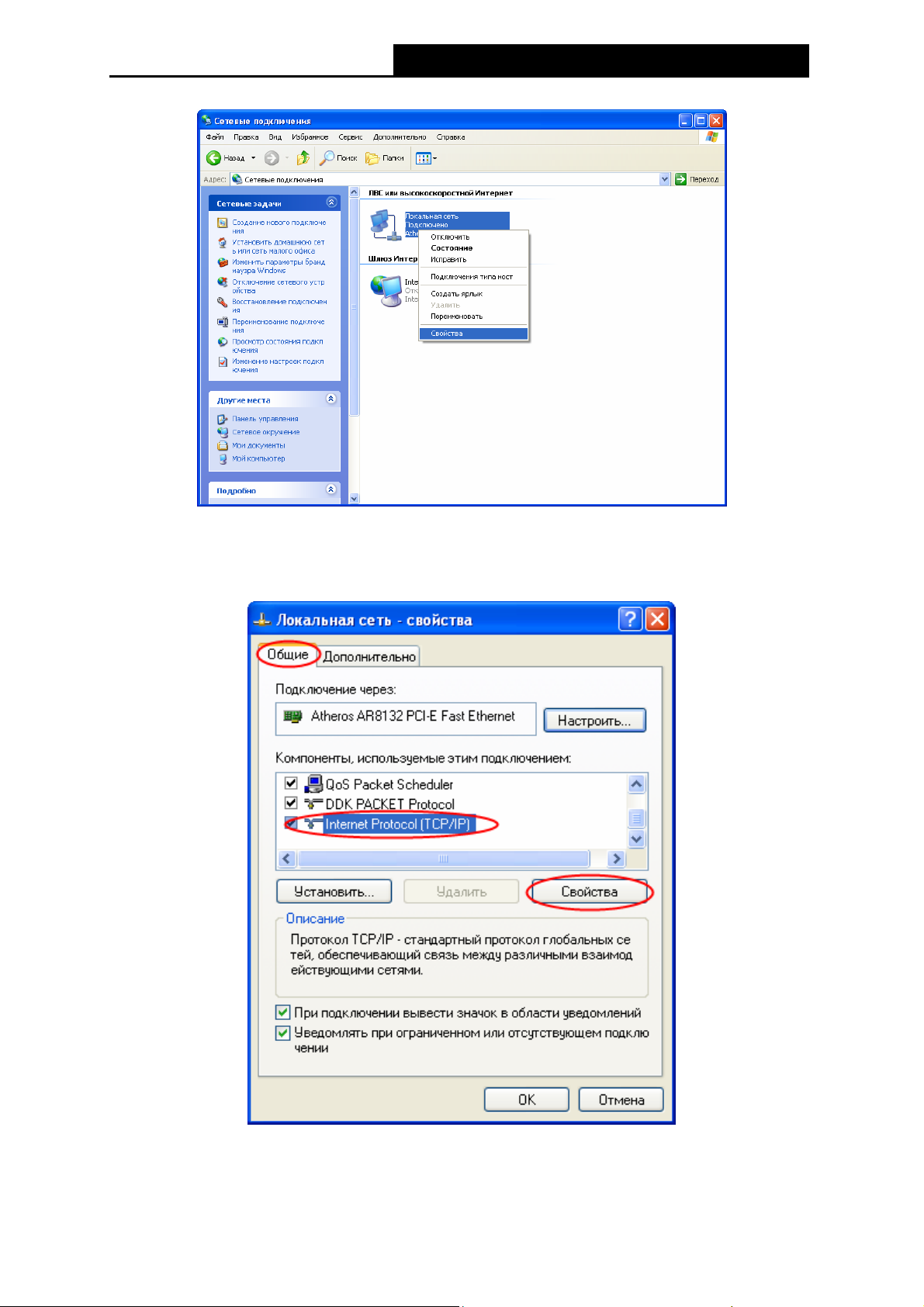
TL-WA901ND 300 Мбит/с Беспроводная точка доступа серии N
Рис. 3-2
3. Откройте закладку Общие в окне Протокол Интернета (Internet Protocol (TCP/IP)
Properties) выделите Internet Protocol (TCP/IP) и нажмите Свойства.
Рис. 3-3
10
Page 18

TL-WA901ND 300 Мбит/с Беспроводная точка доступа серии N
4. Вручную настройте IP-адрес.
1) Выберите Использовать следующий IP-адрес.
2) Введите значение 192.168.1.* (где * - это целое число от 1 до 253) в поле IP-адрес
и значение 255.255.255.0 в поле Маска подсети.
3) Нажмите OK, чтобы сохранить настройки.
Рис. 3-4
5. Контролируйте соединение между ПК и точкой доступа с помощью команды Ping. Далее
приведен пример для ОС Windows XP.
1) Нажмите Пуск > Выполнить (Start > Run). Введите cmd в поле и нажмите OK.
2) Наберите ping 192.168.1.254 в открывшемся окне и нажмите Enter.
Если результат, появившийся на экране, совпадает с окном, показанном на Рис. 3-5,
соединение между ПК и ТД было успешно установлено.
11
Page 19
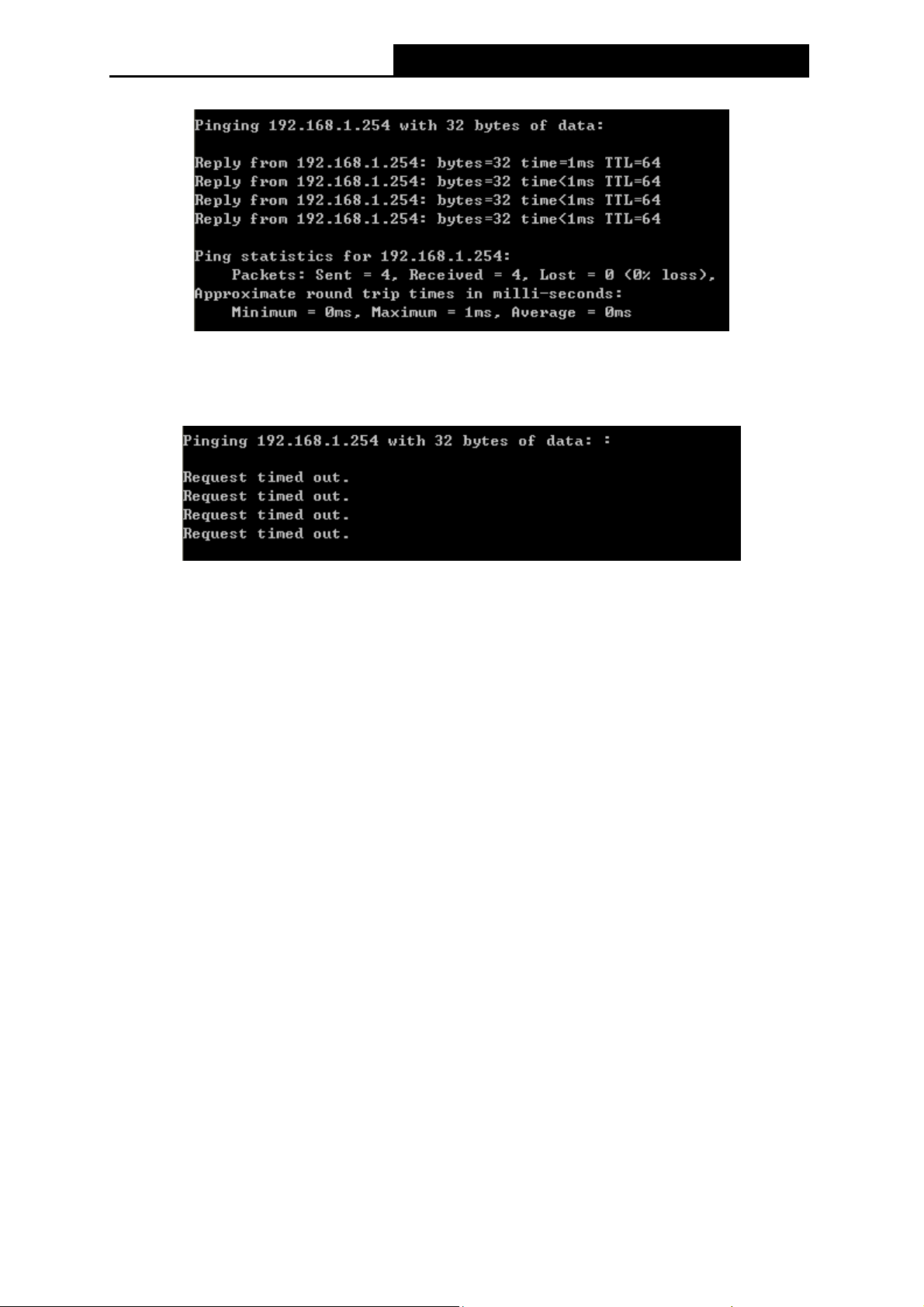
TL-WA901ND 300 Мбит/с Беспроводная точка доступа серии N
Рис. 3-5
Если результатом выполнения команды является окно, показанное на Рис. 3-6,
соединение между ПК и ТД установить не удалось.
Рис. 3-6
Пожалуйста, проверьте следующее:
a) Проверьте подключение вашего компьютера и точки доступа. Индикатор порта
LAN, к которому вы подключили компьютер, а также индикатор сетевого
адаптера, должен гореть.
b) Убедитесь в правильности настройки TCP/IP на вашем компьютере. IP-адрес
точки доступа 192.168.1.254, поэтому IP-адрес вашего компьютера должен
находиться в диапазоне 192.168.1.1 ~ 192.168.1.253.
12
Page 20
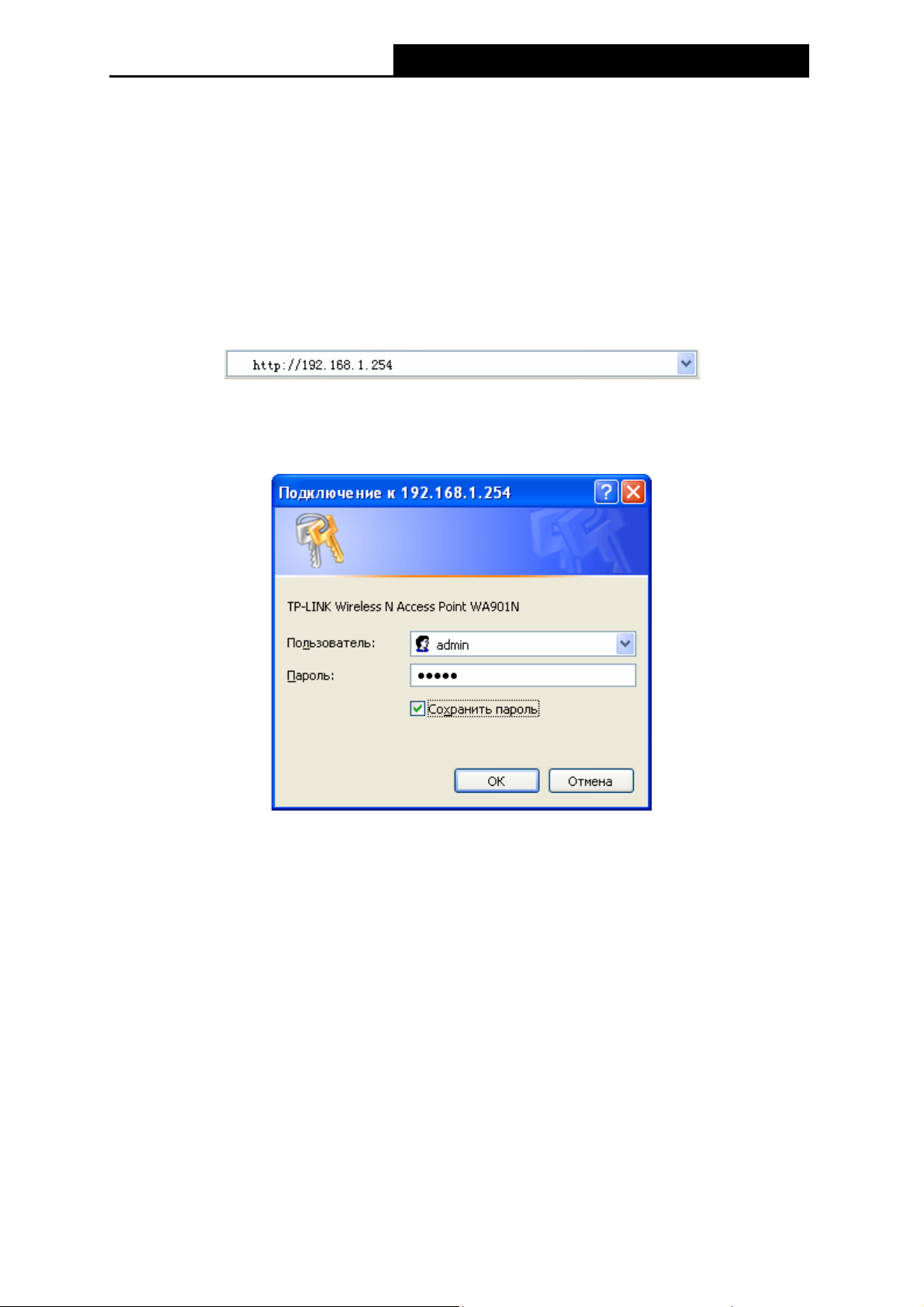
TL-WA901ND 300 Мбит/с Беспроводная точка доступа серии N
Часть 4 Настройка устройства
Данный раздел описывает процесс настройки точки доступа с помощью web-интерфейса
управления. Беспроводную точку доступа TL-WA901ND можно легко настроить с помощью
web-интерфейса через браузер (Internet Explorer, Netscape
или Chrome), как в Windows, так и в Macintosh или UNIX OS.
4.1 Вход в систему
Откройте браузер. Введите в адресной строке IP-адрес http://192.168.1.254 и нажмите Enter.
Рис. 4-1 Подключение к ТД
Введите admin в поля Имя пользователь и Пароль, оба в нижнем регистре, как показано на
Рис. 4-2. Нажмите ОК или Enter.
®
Navigator, Firefox, Safari, Opera
Рис. 4-2 Вход в систему в Windows
Примечание:
)
IЕсли окно, показанное выше, не появилось, это означает, что ваш браузер установлен на
прокси. Перейдите Сервис>Свойства обозревателя>Подключения>Настройка LAN , и в
открывшемся окне уберите отметку возле поля Прокси-сервер, затем нажмите ОК и
завершите процедуру.
После успешного входа в систему вы можете выполнить настройку и осуществлять
управление устройством. В левой колонке показаны шесть основных меню web-интерфейса
управления: Состояние, QSS, Сеть, Беспроводная сеть, DHCP и Системные
инструменты. После того, как вы выберете один из этих пунктов, вам будут доступны
соответствующие настройки. В правой части окна web-интерфейса поданы детальные
инструкции и описание соответствующих настроек и функций для каждой страницы.
13
Page 21

TL-WA901ND 300 Мбит/с Беспроводная точка доступа серии N
4.2 Состояние
Выбрав Состояние, вы сможете увидеть текущий режим работы ТД и ее настройки. Вы не
можете вносить изменения на данной странице.
Рис. 4-3 Меню Режим
¾ Версия прошивки – В этом поле отображается текущая версия прошивки точки
доступа.
¾ Аппаратная версия – В этом поле показана аппаратная версия устройства.
¾ Проводная сеть – Тут показана информация о текущих настройках и параметрах сети,
включая MAC адрес, IP адрес и Маска подсети.
¾ Беспроводная сеть – В этом поле показана основная информация по беспроводной
сети, которая включает Режим работы, Имя, Канал, Режим, Ширина канала,
Максимальная скорость передачи и MAC адрес.
¾ Статистика по трафику – В этом поле показана статистика трафика ТД.
¾ Время работы системы – В этом поле указывается время работы системы с момента
перезагрузки или включения точки доступа.
Примечание:
)
Если вы выбрали режим Клиента Рис. 4-10, статистика по беспроводному соединению Рис.
4-3 изменится следующим образом:
14
Page 22
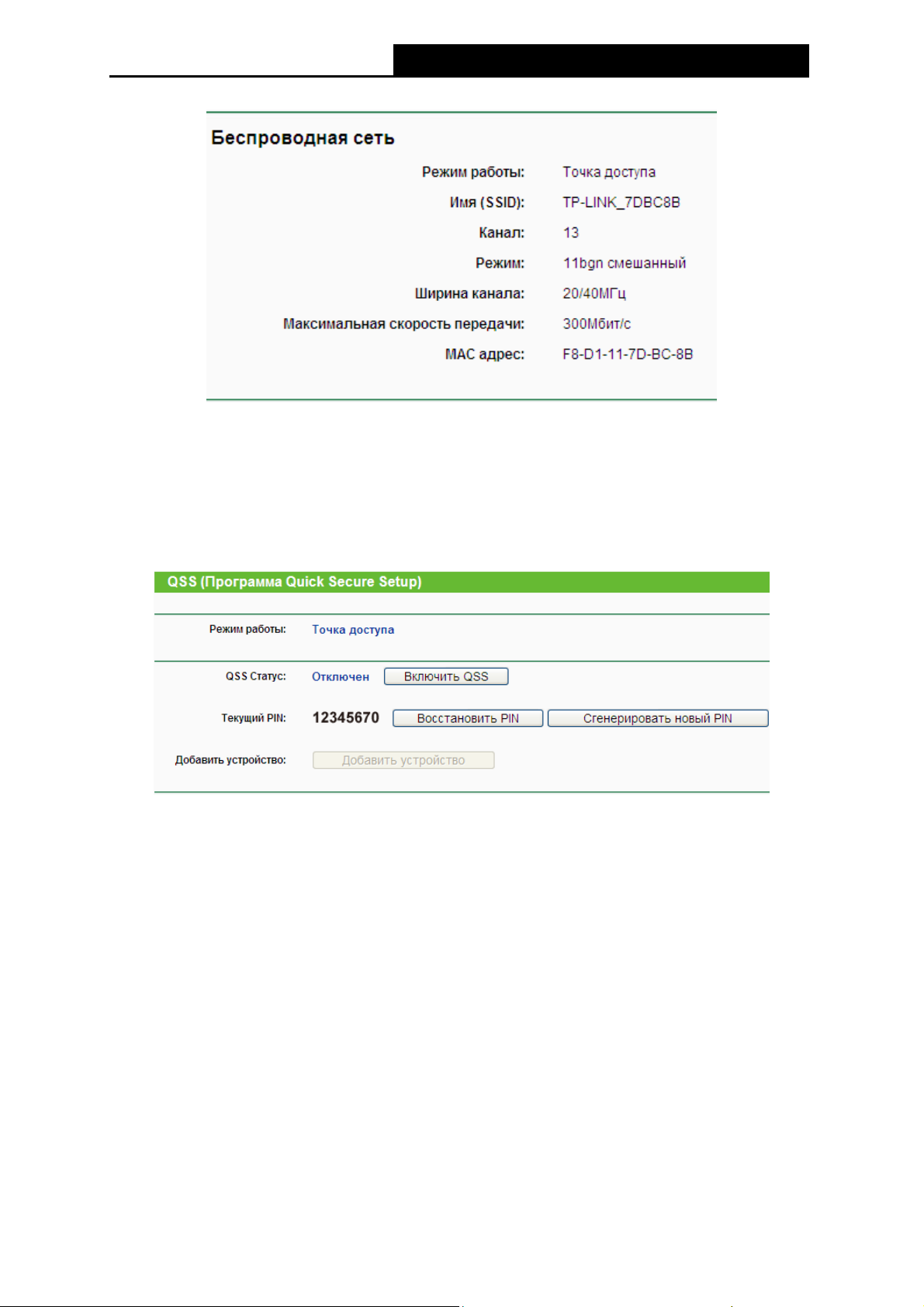
TL-WA901ND 300 Мбит/с Беспроводная точка доступа серии N
4.3 QSS
QSS (Программа Quick Secure Setup) поможет вам быстро и надежно защитить вашу сеть.
Данный раздел подскажет вам, как добавить новое устройство к существующей сети с
помощью данной функции. Функция QSS доступна только в том случае, когда установлен
режим работы Точка доступа или Мульти-SSID. В качестве примера рассмотрим настройку
для режима Точки доступа. Перейдите к меню “QSS”, вы увидите следующее окно Рис. 4-4.
Рис. 4-4 QSS
¾ Режим работы – Тут отображен текущий режим работы устройства.
¾ QSS Сгагус – Тут можно выбрать, включить или отключить функцию QSS.
¾ Текущий PIN – Текущее значение пароля устройства. PIN по умолчанию можно найти
на этикетке или в Инструкции.
¾ Восстановить PIN – Восстановление пароля по умолчанию.
¾ Сгенерировать новый PIN – Нажмите эту кнопку, чтобы сгенерировать случайный
пароль. Данная функция поможет вам обезопасить вашу сеть.
¾ Добавить устройство – Нажав эту кнопку, вы сможете вручную добавить новое
устройство к существующей сети.
Чтобы добавить новое устройство:
Если беспроводной адаптер поддерживает Wi-Fi Protected Setup (WPS), вы можете
установить беспроводное соединение между ТД и адаптером путем нажатия кнопки (Push
Button Configuration – PBC) или путем ввода пароля (PIN).
15
Page 23
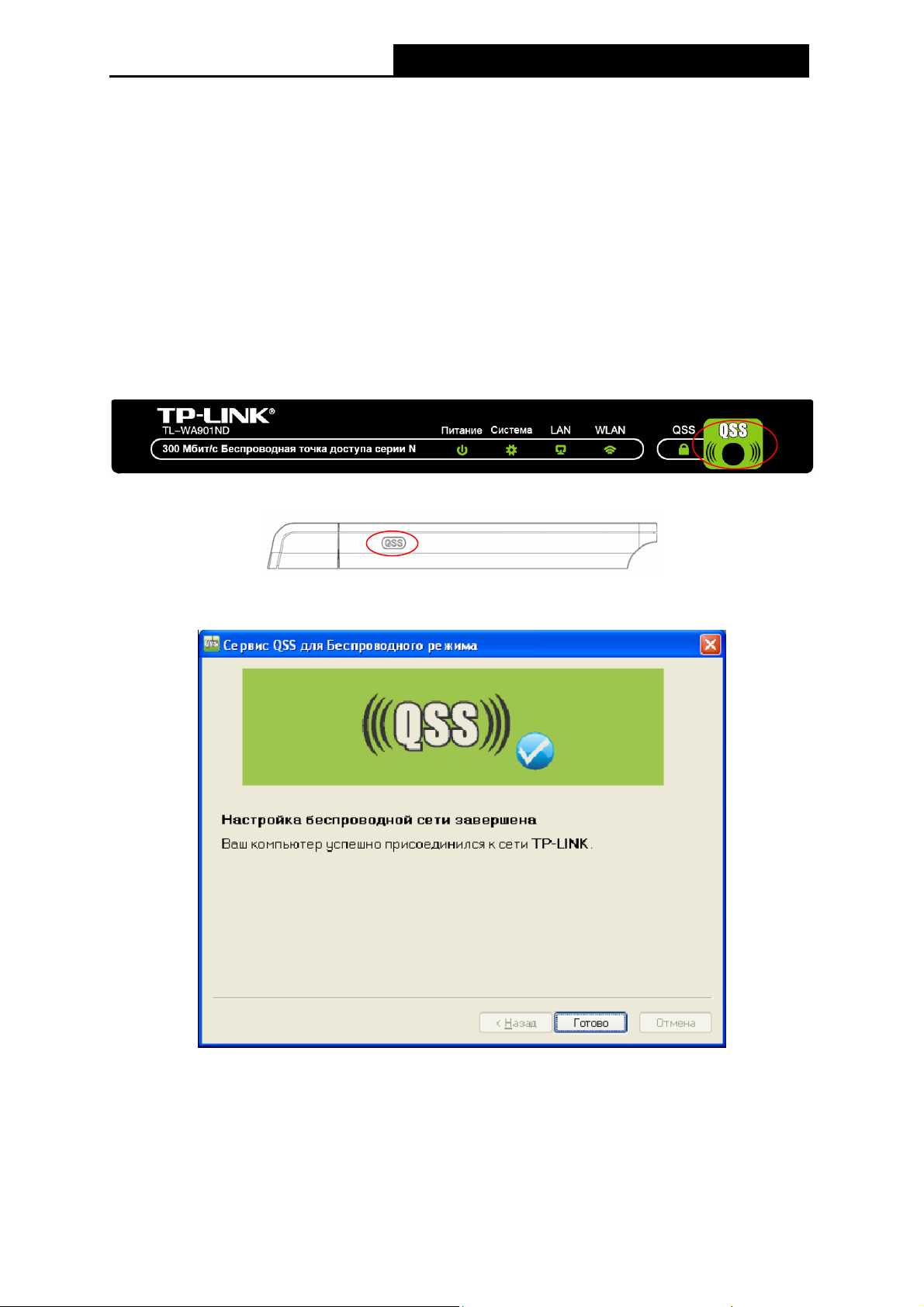
TL-WA901ND 300 Мбит/с Беспроводная точка доступа серии N
Примечание:
)
Чтобы успешно настроить соединение с помощью QSS, вам также необходимо внести
соответствующие настройки QSS для подключаемого устройства.
В качестве примера мы взяли один из наших Беспроводных Адаптеров. Ниже показан
процесс его подключения к сети.
I. Посредством PBC
Если беспроводной адаптер поддерживает Wi-Fi Protected Setup (WPS), вы можете
установить беспроводное соединение между ТД и адаптером путем нажатия кнопки (Push
Button Configuration – PBC) двумя следующими методами:
Метод первый:
Шаг 1: Нажмите кнопку QSS на передней панели ТД.
Шаг 2: Нажмите и удерживайте кнопку QSS адаптера в течение 2 или 3 секунд.
Шаг 3: Подождите, пока на экране появится следующее окно. Нажмите Завершить, чтобы
завершить настройку.
Окно конфигурации беспроводного адаптера QSS
16
Page 24
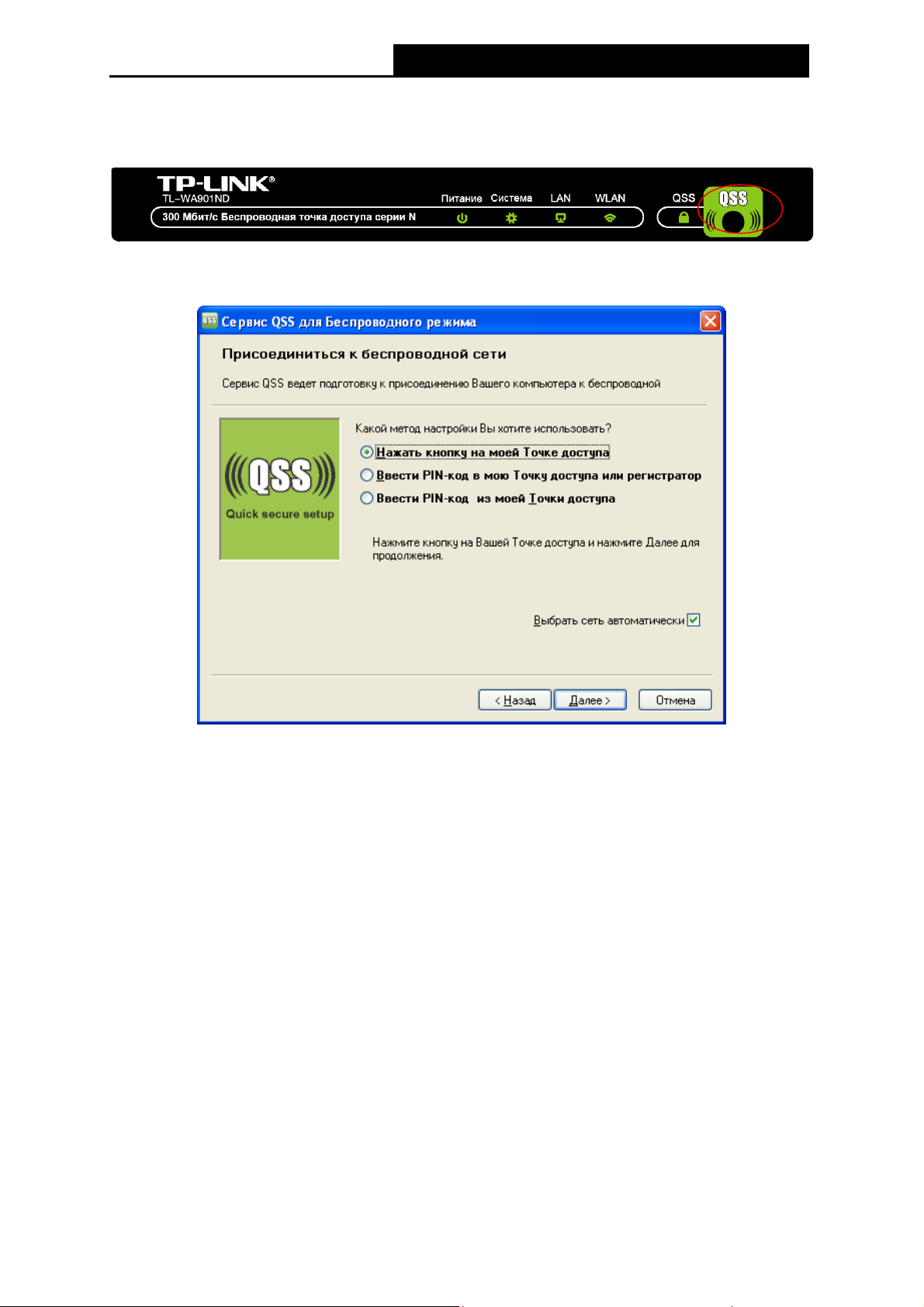
TL-WA901ND 300 Мбит/с Беспроводная точка доступа серии N
Метод второй:
Шаг 1: Нажмите кнопку QSS на передней панели устройства.
Шаг 2: Для настройки беспроводного адаптера выберите Нажать кнопку на моей Точке
доступа в окне утилиты настройки QSS, показанном ниже, затем нажмите Далее.
Окно конфигурации беспроводного адаптера QSS
Шаг 3: Подождите, пока на экране отобразится следующее окно. Нажмите Готово, чтобы
завершить настройку QSS.
17
Page 25

TL-WA901ND 300 Мбит/с Беспроводная точка доступа серии N
Окно конфигурации беспроводного адаптера QSS
Метод третий:
Шаг 1: Активируйте функцию QSS и нажмите Добавить устройство в окне, показанном
на Рис. 4-4. После этого вы увидите следующее окно:
Рис. 4-5 Добавление нового устройства
Шаг 2: Выберите Нажать кнопку на новом устройстве в течение 2-х минут, затем
нажмите Подключиться.
Шаг 3: Для настройки беспроводного адаптера выберите Нажать кнопку на моей Точке
доступа в окне настройки QSS, как показано ниже. Нажмите Далее.
18
Page 26

TL-WA901ND 300 Мбит/с Беспроводная точка доступа серии N
Окно конфигурации беспроводного адаптера QSS
Шаг 4: Подождите, пока на экране не отобразится следующее окно. Нажмите Готово,
чтобы завершить настройку QSS.
Окно конфигурации беспроводного адаптера QSS
II. Посредством PIN
Если новое устройство поддерживает Wi-Fi Protected Setup и способ подключения PIN, вы
можете добавить устройство к сети двумя следующими способами.
19
Page 27

TL-WA901ND 300 Мбит/с Беспроводная точка доступа серии N
Способ 1: Ввести PIN для точки доступа
Шаг 1: Активируйте функцию QSS и нажмите Добавить устройство в окне, показанном
на Рис. 4-4. После этого вы увидите следующее окно:
Шаг 2: Выберите Ввести PIN нового устройства и введите пароль устройства (к примеру,
16952898) в поле PIN, как показано на рисунке выше. Затем нажмите
Подключиться.
Примечание:
)
PIN код адаптера всегда отображается в окне настроек QSS, как показано на следующем
рисунке.
Шаг 3: Для настройки адаптера выберите Ввести PIN-код в мою Тоуку доступа ияи
регистратор в окне настроек QSS, затем нажмите Далее.
Окно конфигурации беспроводного адаптера QSS
Примечание:
)
В данном примере пароль адаптера по умолчанию 16952898, как показано на рисунке
выше.
20
Page 28

TL-WA901ND 300 Мбит/с Беспроводная точка доступа серии N
Способ 2: Ввести PIN с точки доступа
Шаг 1: Узнайте Текущий PIN точки доступа в окне, показанном на Рис. 4-4(у каждой ТД
есть свой уникальный PIN код, в нашем примере это 12345670).
Шаг 2: Для настройки беспроводного адаптера выберите Ввести PIN-код иэ моей точки
доступа в окне настройки QSS, как показано ниже. Введите PIN точки доступа в
поле «PIN-код Точки доступа». Нажмите Далее.
Окно конфигурации беспроводного адаптера QSS
Примечание:
)
PIN точки доступа по умолчанию можно найти на этикетке или узнать в окне настройки QSS,
см. Рис. 4-4.
Когда устройство будет успешно подключено к сети, вы увидите следующее окно.
21
Page 29

TL-WA901ND 300 Мбит/с Беспроводная точка доступа серии N
Примечание:
)
1. Индикатор QSS на точке доступа будет светиться зеленым в течение 5 минут после
успешного добавления к сети нового устройства.
2. Функция QSS не может быть использована, если отключена беспроводная передача на
точке доступа. Перед началом настройки QSS убедитесь, что беспроводная функция
устройства включена.
4.4 Сеть
Меню Сеть позволяет вам вручную настроить параметры точки доступа в соответствии с
потребностями вашей сети.
На странице Сеть вы также сможете настроить IP параметры вашей локальной сети.
Рис. 4-6 Сеть
¾ МАС адрес – физический адрес ТД. Данное значение не может быть изменено.
¾ Тип – Выберите Динамический IP, чтобы получать IP-адрес от DHCP сервера, или
выберите Статический IP, чтобы настроить IP-адреса вручную с помощью
развернутого списка.
¾ IP адрес – Введите IP-адрес вашей точки доступа в десятичном формате с
разделительными точками (значение по умолчанию 192.168.1.254).
¾ Маска подсети – Адресный код, определяющий размер сети. Обычно это
255.255.255.0.
¾ Шлюз – Шлюз должен быть в той же подсети, что и IP-адрес.
Примечание:
)
1. Если вы изменили IP-адрес, то вы должны использовать новый IP для входа в
web-интерфейс.
2. Если новый сетевой LAN IP-адрес не находится в той же подсети, что и массив
IP-адресов DHCP сервера, то массив адресов не будет использован до внесения
соответствующих настроек.
22
Page 30

TL-WA901ND 300 Мбит/с Беспроводная точка доступа серии N
4.5 Беспроводная сеть
Функция беспроводного соединения существенно повысит продуктивность вашей сети,
делая точку доступа идеальным беспроводным решением. В меню Беспроводная сеть вы
сможете быстро и просто создать локальную беспроводную сеть. Меню Настройки
беспроводной сети (Wireless Settings) используется для настройки основных параметров ТД.
В меню Безопасность (Wireless Security) вы сможете настроить один из трех предлагаемых
типов защиты вашей беспроводной сети. Функция Фильтрации МАС адресов позволит вам
контролировать доступ устройств к точке доступа. Расширенные настройки беспроводного
соединения предоставляют возможность настроить дополнительные параметры вашей ТД.
Функция контроля пропускной способности позволяет контролировать скорость соединения,
а функция Статистики предоставит вам детальную информацию о текущих подключенных
устройствах.
В меню Беспроводная сеть (Рис. 4-7) вы найдете следующие опции: Настройки
беспроводной сеть, Беэопасность беспроводного соединения, Фильтрация МАС
адресов, Расширенные настройки, Контроль пропускной способности и Статистика
по беспроводному соединению. Выберите одну из них, после чего вы увидите
дополнительные параметры для настройки. Для каждой из этих опций ниже поданы
детальные разъяснения.
Рис. 4-7 Меню Беспроводная сеть
4.5.1 Настройки беспроводной сети
Выберите Беспроводная сеть > Настройки беспроводной сети, где вы сможете
установить основные параметры вашей беспроводной сети (см. Рис. 4-8). Данная страница
позволит вам настроить беспроводной режим вашего устройства. Точка доступа
поддерживает шесть режимов работы, к которым относятся Точка доступа, Мульти-SSID,
Клиент, Ретранслятор, Универсальный ретранслятор и Мост с ТД. Для каждого из этих
режимов доступны свои настройки, которые отличаются от других.
23
Page 31

TL-WA901ND 300 Мбит/с Беспроводная точка доступа серии N
1) Точка доступа: Данный режим позволяет подключать беспроводные устройства к
точке доступа.
Рис. 4-8 Настройки беспроводной сети в режиме ТД
¾ SSID (Имя сети) – Определяет имя вашей беспроводной сети. Создайте имя длиной до
32 символов и убедитесь, что всем беспроводным устройствам в сети присвоен один и
тот же SSID. SSID по умолчанию: TP-LINK_XXXXXX (где XXXXXX – это последние
шесть уникальных цифр МАС адреса устройства). Данное значение чувствительно к
регистру. К примеру, TEST отличается от test.
¾ Регион – Выберите ваш регион из развернутого списка. Данное поле определяет
регионы, в которых разрешено использовать беспроводную функцию устройства.
Использование функции беспроводного соединения в странах, не указанных в списке,
может быть незаконным. Если ваша страна не включена в список,
проконсультируйтесь с местными органами власти относительно возможности
использования беспроводного устройства.
После того, как вы выберете регион из списка, нажмите кнопку Сохранить, после чего
на экране отобразится следующее предупреждение. Нажмите ОК.
Предупреждение
Примечание:
)
Из-за местных ограничений Северная Америка отсутствует в списке.
¾ Канал – Поле определяет рабочую частоту. Нет необходимости вносить изменения в
данное поле, если вы не замечаете явлений интерференции с соседними ТД.
24
Page 32

TL-WA901ND 300 Мбит/с Беспроводная точка доступа серии N
¾ Режим – Выберите режим беспроводного соединения. Доступны следующие
варианты:
• Только 11b - Только устройства на базе 802.11b смогут подключиться к ТД.
• Только 11g - Только устройства на базе 802.11g смогут подключиться к ТД.
• Только 11n - Только устройства на базе 802.11n смогут подключиться к ТД.
• 11bg смешанный - К точке доступа смогут подключиться устройства с
поддержкой 802.11b и 802.11g.
• 11bgn смешанный - Все устройства с поддержкой 802.11b, 802.11g и 802.11n
смогут подключиться к точке доступа.
¾ Ширина канала – Поле определяет ширину используемого канала. Нет
необходимости вносить изменения в данное поле.
¾ Макс.скорость передачи – данное поле устанавливает ограничение на
максимальную скорость передачи.
¾ Включить беспроводную передачу – тут вы можете выбрать, включить или
отключить беспроводную функцию.
¾ Включен Трансляция SSID – Оставьте или уберите отметку из этого поля, чтобы
активировать или отключить функцию трансляции сетевого имени (SSID). Если
функция активирована, беспроводные устройства смогут по поиску обнаружить вашу
беспроводную сеть.
¾ Включить WDS/Мост – Сделайте отметку в этом поле, чтобы включить WDS/Мост.
Данная функция позволяет связать в режиме моста две или более беспроводных
сетей. Если вы оставили отметку, вам будет необходимо настроить параметры,
показанные на рисунке ниже. Убедитесь в правильности настроек.
¾ SSID (для подключения) – SSID точки доступа, к которой ваше устройство
подключается в качестве клиента. Вы также можете воспользоваться функцией
поиска, чтобы выбрать SSID для подключения.
¾ BSSID (для подключения) – BSSID точки доступа, к которой ваше устройство
подключается в качестве клиента. Вы также можете воспользоваться функцией
поиска, чтобы выбрать BSSID для подключения.
25
Page 33

TL-WA901ND 300 Мбит/с Беспроводная точка доступа серии N
¾ Поиск – Нажмите кнопку Поиск для поиска доступных SSID.
¾ Тип пароля – Тип защиты выбирается в соответствии с настройками точки
доступа. Рекомендуется установить такой тип пароля, как и на вашей основной ТД.
¾ WEP версия – Данная опция определяет, в каком формате будет введен пароль
WEP – в шестнадцатеричной системе или в ASCII.
¾ Тип аутентификации – опция определяет, в каком формате будет введен пароль
WEP (16-ричная система или ASCII). Поле определяет тип авторизации основной
ТД.
¾ Пароль – Если ТД, к которой подключается ваше устройство, запрашивает пароль,
введите его в это поле.
Примечание:
)
Чтобы все введенные вами настройки вошли в действие, нажмите кнопку Сохранить, после
чего необходимо перезагрузить устройство.
2) Мульти-SSID: данный режим позволяет устройству поддерживать до 4-х SSID.
Рис. 4-9 Настройка беспроводной сети в режиме Мульти-SSID
¾ Включить VLAN – Сделайте отметку в этом поле, чтобы изменить VLAN ID каждой
SSID. Если вы хотите настроить Гостевую и Внутреннюю сети по VLAN, используемый
вами коммутатор должен поддерживать функцию VLAN. В качестве предварительного
этапа вы можете настроить порт коммутатора для передачи тэггированных пакетов
VLAN, описываемых стандартом the IEEE802.1Q, и активировать данное поле.
26
Page 34

TL-WA901ND 300 Мбит/с Беспроводная точка доступа серии N
¾ SSID (1-4) – Вы можете ввести до 4-х SSID для каждой BSS (Basic Service Set) в поля
SSID1 ~ SSID4. Имя не должно превышать 32 символов. Такое же имя (SSID) должно
быть назначено всем устройствам в вашей сети. Если вы сделали отметку Включить
VLAN, беспроводные устройства будут подключаться к SSID из разных VLANID, и не
смогут взаимодействовать друг с другом.
¾ VLANID (1-4) – Введите число от 1 до 4095 для VLAN. Таким образом, устройство
начнет отправлять пакеты с тэгами VLAN. Коммутатор, подключаемый к устройству,
должен поддерживать VLAN IEEE802.1Q фреймы. Беспроводные устройства, которые
подключаются к SSID определенной VLANID, могут взаимодействовать с компьютером,
подключенным к порту коммутатора одноименной VLANID.
¾ Регион – Выберите ваш регион из развернутого списка. Данное поле определяет
регионы, в которых разрешено использовать беспроводную функцию устройства.
Использование функции беспроводного соединения в странах, не указанных в списке,
может быть незаконным. Если ваша страна не включена в список,
проконсультируйтесь с местными органами власти относительно возможности
использования беспроводного устройства.
После того, как вы выберете регион из списка, нажмите кнопку Сохранить, после чего
на экране отобразится следующее предупреждение. Нажмите ОК.
Предупреждение
Примечание:
)
Из-за местных ограничений Северная Америка отсутствует в списке.
¾ Канал – Поле определяет рабочую частоту. Нет необходимости вносить изменения в
данное поле, если вы не замечаете явлений интерференции с соседними ТД.
¾ Режим – Выберите режим беспроводного соединения. Доступны следующие
варианты:
• Только 11b - Только устройства на базе 802.11b смогут подключиться к ТД.
• Только 11g - Только устройства на базе 802.11g смогут подключиться к ТД.
• Только 11n - Только устройства на базе 802.11n смогут подключиться к ТД.
• 11bg смешанный - К точке доступа смогут подключиться устройства с
поддержкой 802.11b и 802.11g.
• 11bgn смешанный - Все устройства с поддержкой 802.11b, 802.11g и 802.11n
смогут подключиться к точке доступа.
¾ Ширина канала – Поле определяет ширину используемого канала. Нет
необходимости вносить изменения в данное поле.
¾ Макс.скорость передачи – данное поле устанавливает ограничение на
максимальную скорость передачи.
¾ Включить беспроводную передачу – тут вы можете выбрать, включить или
отключить беспроводную функцию.
27
Page 35

TL-WA901ND 300 Мбит/с Беспроводная точка доступа серии N
¾ Включен Трансляция SSID – Оставьте или уберите отметку из этого поля, чтобы
активировать или отключить функцию трансляции сетевого имени (SSID). Если
функция активирована, беспроводные устройства смогут по поиску обнаружить вашу
беспроводную сеть.
Примечание:
)
Чтобы все введенные вами настройки вошли в действие, нажмите кнопку Сохранить, после
чего необходимо перезагрузить устройство.
Предлагается использовать функцию Мульти-SSID совместно с коммутатором,
поддерживающим Tag VLAN. Далее приведен пример настройки режима Мульти-SSID.
Выполните следующие действия:
1. Настройка Точки доступа
Настройка точки доступа
z Выберите рабочий режим Мульти-SSID.
z Сделайте отметку возле поля Включить VLAN, чтобы активировать функцию
виртуальной сети на точке доступа.
z Укажите SSID и соответствующий VLAN ID. Подробные параметры показаны на рисунке
выше.
z STA1, STA2, STA3 и STA4 будут в соответствующем порядке подключены к сети по
SSID1, SSID2, SSID3 и SSID4.
28
Page 36

TL-WA901ND 300 Мбит/с Беспроводная точка доступа серии N
Примечание:
)
1. Беспроводные устройства (STA), подключаемые к разным VLAN ID, не смогут
взаимодействовать друг с другом, например, STA1 и STA2.
2. Беспроводные устройства (STA), подключаемые к одному VLAN ID, будут
взаимодействовать друг с другом, например, STA1 и STA3.
3. Все беспроводные устройства смогут войти в web-интерфейс управления TL-WA901ND
и выполнять настройку точки доступа, например, STA1, STA2, STA3 и STA4.
4. Ко всем пакетам, полученным в проводной сети от беспроводных устройств, будет
добавлен соответствующий тэг VLAN, пока значение VLAN ID не будет изменено на 1.
2. Настройка коммутатора
z Включите функцию 802.1Q Tag VLAN на коммутаторе.
z Убедитесь, что передаются нетэггированные фреймы (Untag).
В следующей таблице приведены детальные настройки коммутатора.
Правила
Порт VLAN ID PVID
1 1 1 Untag
2 2 2 Untag
3 3 3 Untag
4 4 4 Untag
5
z Подключите ПК1, ПК2, ПК3 и ПК4 к портам коммутатора Порт1, Порт2, Порт3 и Порт4 в
z Настройте Порт5 в качестве порта, принадлежащего к VLAN1, VLAN2, VLAN3 и VLAN4,
z Настройте VLAN ID компьютеров, которые могут войти в web-интерфейс TL-WA901ND
3. Подтверждение режима обмена информацией после завершения всех
z Если VLAN ID компьютера, подключенного к коммутатору, отличается от VLAN ID
z Если компьютер, подключенный к коммутатору, и беспроводное устройство относятся к
Порт5 относится ко
всем VLAN
Таблица 4-1 Настройка Tag VLAN на коммутаторе
указанном порядке. Каждому порту соответствует 1,2,3 и 4 VLAN ID.
и подключите его к LAN порту TL-WA901ND.
через порт LAN приравненный к PVID Порта 5.
вышеупомянутых настроек.
беспроводного устройства STA, то они не смогут взаимодействовать друг с другом,
например, ПК1 и STA2.
одной VLAN ID, они смогут взаимодействовать друг с другом, например, ПК2 и STA2.
1 Tag
выходного
порта
Режим обработки фреймов
Utag Frames
Передача
Передача
Передача
Передача
Передача
29
Page 37

TL-WA901ND 300 Мбит/с Беспроводная точка доступа серии N
Мульти-SSID+VLAN
Примечание:
)
Если LAN порт TL-WA901ND не подключен к коммутатору, однако напрямую подключен к
ПК, то
1. Этот ПК может напрямую войти в web-интерфейс управления точки доступа
TL-WA901ND для управления устройством.
2. Только те беспроводные устройства, у которых VLAN ID установлен на 1, могут
взаимодействовать с ПК, подключенным по кабелю.
3) Клиент: В этом режиме точка доступа будет работать в качестве беспроводного
устройства, позволяющего узлам, подключенным по кабелю, получить доступ к точке
доступа.
30
Page 38

TL-WA901ND 300 Мбит/с Беспроводная точка доступа серии N
Рис. 4-10 Настройки беспроводной сети в режиме Клиента
¾ Включить WDS – Клиенты могут подключаться к ТД, когда функция WDS включена
или выключена. Если WDS активирована, весь трафик из проводных сетей будет
переведен в формат WDS фреймов, состоящих из 4-х адресных полей. Если WDS
отключена, будут использоваться три адресных фрейма. Рекомендуется включить эту
функцию.
¾ SSID – если вы сделали отметку возле поля SSID, ТД-клиент подключится к ТД с
соответствующим SSID. Введите SSID точки доступа, к которой хотите подключиться.
¾ МАС адрес ТД – если вы делали отметку напротив этого поля, ТД-клиент подключится
к ТД с соответствующим МАС адресом. Введите МАС адрес точки доступа, к которой
хотите подключиться.
¾ Регион – Выберите ваш регион из развернутого списка. Данное поле определяет
регионы, в которых разрешено использовать беспроводную функцию устройства.
Использование функции беспроводного соединения в странах, не указанных в списке,
может быть незаконным. Если ваша страна не включена в список,
проконсультируйтесь с местными органами власти относительно возможности
использования беспроводного устройства.
После того, как вы выберете регион из списка, нажмите кнопку Сохранить, после чего
на экране отобразится следующее предупреждение. Нажмите ОК.
Предупреждение
Примечание:
)
Из-за местных ограничений Северная Америка отсутствует в списке.
¾ Ширина канала – Поле определяет ширину используемого канала. Нет
необходимости вносить изменения в данное поле.
31
Page 39

TL-WA901ND 300 Мбит/с Беспроводная точка доступа серии N
¾ Включить беспроводную передачу – тут вы можете выбрать, включить или
отключить беспроводную функцию, чтобы разрешить или запретить доступ
беспроводных устройств.
Нажмите Поиск, чтобы выполнить поиск доступных SSID.
Примечание:
)
Чтобы все введенные вами настройки вошли в действие, нажмите кнопку Сохранить, после
чего необходимо перезагрузить устройство.
4) Ретранслятор: Данный режим позволяет ТД с ее BSS (Basic Service Set) передавать
информацию основной ТД, подключенной по WDS. Беспроводной ретранслятор
передает сигнал между станциями и основной ТД, что позволяет увеличить границы
сети.
Рис. 4-11 Настройки беспроводной сети в режиме Ретранслятора
¾ МАС адрес ТД – Введите МАС адрес основной точки доступа, радиус обхвата которой
вы хотите увеличить.
¾ Регион – Выберите ваш регион из развернутого списка. Данное поле определяет
регионы, в которых разрешено использовать беспроводную функцию устройства.
Использование функции беспроводного соединения в странах, не указанных в списке,
может быть незаконным. Если ваша страна не включена в список,
проконсультируйтесь с местными органами власти относительно возможности
использования беспроводного устройства.
После того, как вы выберете регион из списка, нажмите кнопку Сохранить, после чего
на экране отобразится следующее предупреждение. Нажмите ОК.
Предупреждение
32
Page 40

TL-WA901ND 300 Мбит/с Беспроводная точка доступа серии N
Примечание:
)
Из-за местных ограничений Северная Америка отсутствует в списке.
¾ Ширина канала – Поле определяет ширину используемого канала. Нет
необходимости вносить изменения в данное поле.
¾ Макс.скорость передачи – данное поле устанавливает ограничение на
максимальную скорость передачи.
¾ Включить беспроводную передачу – тут вы можете выбрать, включить или
отключить беспроводную функцию, чтобы разрешить или запретить доступ
беспроводных устройств.
Нажмите Поиск, чтобы выполнить поиск доступных SSID.
Примечание:
)
Чтобы все введенные вами настройки вошли в действие, нажмите кнопку Сохранить, после
чего необходимо перезагрузить устройство.
5) Универсальный ретранслятор: Данный режим позволяет ТД с ее BSS (Basic Service
Set) передавать информацию основной ТД, подключенной по WDS. Беспроводной
ретранслятор передает сигнал между станциями и основной ТД, что позволяет
увеличить границы сети.
Рис. 4-12 Настройки беспроводной сети в режиме Универсального Ретранслятора
¾ МАС адрес ТД – Введите МАС адрес основной точки доступа, радиус обхвата которой
вы хотите увеличить.
¾ Регион – Выберите ваш регион из развернутого списка. Данное поле определяет
регионы, в которых разрешено использовать беспроводную функцию устройства.
Использование функции беспроводного соединения в странах, не указанных в списке,
может быть незаконным. Если ваша страна не включена в список,
проконсультируйтесь с местными органами власти относительно возможности
использования беспроводного устройства.
После того, как вы выберете регион из списка, нажмите кнопку Сохранить, после чего
на экране отобразится следующее предупреждение. Нажмите ОК.
33
Page 41

TL-WA901ND 300 Мбит/с Беспроводная точка доступа серии N
Предупреждение
Примечание:
)
Из-за местных ограничений Северная Америка отсутствует в списке.
¾ Ширина канала – Поле определяет ширину используемого канала. Нет
необходимости вносить изменения в данное поле.
¾ Макс.скорость передачи – данное поле устанавливает ограничение на
максимальную скорость передачи.
¾ Включить беспроводную передачу – тут вы можете выбрать, включить или
отключить беспроводную функцию, чтобы разрешить или запретить доступ
беспроводных устройств.
Нажмите Поиск, чтобы выполнить поиск доступных SSID.
Примечание:
)
Чтобы все введенные вами настройки вошли в действие, нажмите кнопку Сохранить, после
чего необходимо перезагрузить устройство.
6) Мост с ТД: В этом режиме вы можете связать вашу ТД с другими (до 4-х) в режиме
моста с целью объединения двух или более локальных сетей.
Рис. 4-13 Настройки беспроводной сети в режиме Моста с ТД
34
Page 42

TL-WA901ND 300 Мбит/с Беспроводная точка доступа серии N
¾ SSID – Определяет имя вашей беспроводной сети. Создайте имя длиной до 32
символов и убедитесь, что всем беспроводным устройствам в сети присвоен один и тот
же SSID. SSID по умолчанию: TP-LINK_XXXXXX (где XXXXXX – это последние шесть
уникальных цифр МАС адреса устройства). Данное значение чувствительно к регистру.
К примеру, TEST отличается от test.
¾ Регион – Выберите ваш регион из развернутого списка. Данное поле определяет
регионы, в которых разрешено использовать беспроводную функцию устройства.
Использование функции беспроводного соединения в странах, не указанных в списке,
может быть незаконным. Если ваша страна не включена в список,
проконсультируйтесь с местными органами власти относительно возможности
использования беспроводного устройства.
После того, как вы выберете регион из списка, нажмите кнопку Сохранить, после чего
на экране отобразится следующее предупреждение. Нажмите ОК.
Предупреждение
Примечание:
)
Из-за местных ограничений Северная Америка отсутствует в списке.
¾ Канал – Поле определяет рабочую частоту. Нет необходимости вносить изменения в
данное поле, если вы не замечаете явлений интерференции с соседними ТД.
¾ Режим – Выберите режим беспроводного соединения. Доступны следующие
варианты:
• Только 11b - Только устройства на базе 802.11b смогут подключиться к ТД.
• Только 11g - Только устройства на базе 802.11g смогут подключиться к ТД.
• Только 11n - Только устройства на базе 802.11n смогут подключиться к ТД.
• 11bg смешанный - К точке доступа смогут подключиться устройства с
поддержкой 802.11b и 802.11g.
• 11bgn смешанный - Все устройства с поддержкой 802.11b, 802.11g и 802.11n
смогут подключиться к точке доступа.
¾ Ширина канала – Поле определяет ширину используемого канала. Нет
необходимости вносить изменения в данное поле.
¾ Макс.скорость передачи – данное поле устанавливает ограничение на
максимальную скорость передачи.
¾ Включить беспроводную передачу – тут вы можете выбрать, включить или
отключить беспроводную функцию, чтобы разрешить или запретить доступ
беспроводных устройств.
¾ Включен Трансляция SSID – Оставьте или уберите отметку из этого поля, чтобы
активировать или отключить функцию трансляции сетевого имени (SSID). Если
функция активирована, беспроводные устройства смогут по поиску обнаружить вашу
беспроводную сеть.
35
Page 43

TL-WA901ND 300 Мбит/с Беспроводная точка доступа серии N
¾ МАС адрес ТД (1-4) – Введите МАС адреса других точек доступа.
Нажмите Поиск, чтобы выполнить поиск доступных SSID.
Примечание:
)
Чтобы все введенные вами настройки вошли в действие, нажмите кнопку Сохранить, после
чего необходимо перезагрузить устройство.
4.5.2 Беэопасность беспроводного соединения
Выберите Беспроводная сеть > Беэопасность беспроводного соединения, где вы
сможете настроить безопасность вашей беспроводной сети и защитить вашу информацию
от внешних вторжений. ТД предоставляет три типа защиты: WEP, WPA/WPA2 и
WPA-PSK/WPA2-PSK. Вы можете задать параметры безопасности в окне, показанном на
Рис. 4-14. Для каждого из режимов работы предусмотрены разные настройки безопасности.
Точка доступа
1)
Рис. 4-14 Безопасность беспроводной сети – режим Точк а доступа
¾ Режим работы – тут показывается текущий режим работы.
¾ Отключить защиту – сделайте отметку в этом поле, чтобы отключить защиту. При
отключенной защите все беспроводные устройства будут подключаться к ТД без
использования шифрования. Настоятельно рекомендуется включить защиту.
¾ WEP – Использование защиты 802.11 WEP.
• Тип – Вы можете выбрать один из следующих вариантов:
36
Page 44

TL-WA901ND 300 Мбит/с Беспроводная точка доступа серии N
1) Автоматически - Автоматическое определение типа аутентификации
Совместный пароль или Открытая система на основе запросов и характеристик
беспроводного устройства.
2) Совместный пароль - Аутентификация 802.11 Совместный пароль.
3) Открытая система - Аутентификация 802.11 Открытая система.
• Формат пароля WEP - Тут вы можете выбрать формат ASCII или
Шестнадцатеричный. Формат ASCII позволяет использовать любую комбинацию
символов на клавиатуре, ограниченную только по длине строки.
Шестнадцатеричный формат позволяет использовать только цифры 16-ричной
системы (0-9, a-f, A-F).
• Пароль WEP - Выберите, какой из четырех паролей будет использоваться, и
введите соответствующее значение пароля WEP в обозначенное вами поле. Это
значение должно быть идентичным для всех беспроводных устройств в вашей сети.
• Тип пароля - Здесь вы можете указать длину пароля WEP (64-бит или 128-бит или
152-бит) для шифрования. "Отключен" означает, что пароль WEP не действителен.
1) Для шифрования 64 бит - Введите 10 цифр в 16-ричной системе (любая
комбинация символов 0-9, a-f, A-F, отсутствие символов не допускается) или 5
символов ASCII.
2) Для шифрования 128 бит - Введите 26 цифр в 16-ричной системе (любая
комбинация символов 0-9, a-f, A-F, отсутствие символов не допускается) или 13
символов ASCII.
3) Для шифрования 152 бит - Введите 32 цифры в 16-ричной системе (любая
комбинация символов 0-9, a-f, A-F, отсутствие символов не допускается) или 16
символов ASCII.
Примечание:
)
Если вы не установите пароль, функция беспроводной защиты будет отключена, даже если
вы выбрали в качестве Типа аутентификации Совместный пароль.
¾ WPA/WPA2 – Выбор защиты WPA/WPA2 на базе Radius сервера.
• Версия - Вы можете выбрать один из следующих вариантов:
1) Автоматически - Автоматическое определение WPA или WPA2 в зависимости от
характеристик и настроек беспроводного устройства.
2) WPA - Защищенный доступ Wi-Fi.
3) WPA2 - WPA версии 2.
• Шифрование - Вы можете выбрать Автоматически, TKIP или AES.
• IP адрес Radius сервера - Введите IP-адрес Radius сервера.
• Порт Radius - Введите порт, используемый для radius.
• Пароль Radius сервера - Введите пароль для Radius сервера.
• Интервал обновления совместного пароля - Укажите интервал обновления
пароля в секундах. Вы можете ввести число от 0 до 30. Если вы введете 0, то
данная функция использоваться не будет.
37
Page 45

TL-WA901ND 300 Мбит/с Беспроводная точка доступа серии N
¾ WPA-PSK/ WPA2-PSK – Выбор защиты WPA на основе совместного ключа.
• Версия - Тут вы можете выбрать одну из следующих версий:
1) Автоматически - Автоматический выбор между WPA-PSK и WPA2-PSK в
зависимости от характеристик и настроек беспроводного устройства.
2) WPA-PSK - Совместный пароль WPA.
3) WPA2-PSK - Совместный пароль WPA2.
• Шифрование - Когда вы выбираете WPA-PSK или WPA2-PSK в качестве Типа
аутентификации, вы можете выбрать Автоматически, TKIP или AES в поле
Шифрование.
• Пароль PSK - Введите пароль в данное поле.
• Интервал обновления совместного пароля - Укажите интервал обновления
пароля в секундах. Вы можете ввести число от 0 до 30. Если вы введете 0, то
данная функция использоваться не будет.
Убедитесь, что вы нажали кнопку Сохранить для сохранения настроек на этой странице.
Примечание:
)
После сохранения вы увидите напоминание о том, что необходимо перезагрузить
устройство.
2) Мульти-SSID
Рис. 4-15 Безопасность беспроводной сети – Мульти-SSID
¾ Режим работы – тут показывается текущий режим работы.
¾ Отключить защиту – сделайте отметку в этом поле, чтобы отключить защиту. При
отключенной защите все беспроводные устройства будут подключаться к ТД без
использования шифрования. Настоятельно рекомендуется включить защиту.
¾ WPA/WPA2 – Выбор защиты WPA/WPA2 на базе Radius сервера.
38
Page 46

TL-WA901ND 300 Мбит/с Беспроводная точка доступа серии N
• Версия - Вы можете выбрать один из следующих вариантов:
1) Автоматически - Автоматическое определение WPA или WPA2 в зависимости от
характеристик и настроек беспроводного устройства.
2) WPA - Защищенный доступ Wi-Fi.
3) WPA2 - WPA версии 2.
• Шифрование - Вы можете выбрать Автоматически, TKIP или AES.
• IP адрес Radius сервера - Введите IP-адрес Radius сервера.
• Порт Radius - Введите порт, используемый для radius.
• Пароль Radius сервера - Введите пароль для Radius сервера.
• Интервал обновления совместного пароля - Укажите интервал обновления
пароля в секундах. Вы можете ввести число от 0 до 30. Если вы введете 0, то
данная функция использоваться не будет.
Примечание:
)
Данная функция защиты станет недоступна, если вы сделаете отметку в поле Включить
VLAN, как показано на Рис. 4-9.
¾ WPA-PSK/ WPA2-PSK – Выбор защиты WPA на основе совместного ключа.
• Версия - Тут вы можете выбрать одну из следующих версий.
1) Автоматически - Автоматический выбор между WPA-PSK и WPA2-PSK в
зависимости от характеристик и настроек беспроводного устройства.
2) WPA-PSK - Совместный пароль WPA.
3) WPA2-PSK - Совместный пароль WPA2.
• Шифрование - Когда вы выбираете WPA-PSK или WPA2-PSK в качестве Типа
аутентификации, вы можете выбрать Автоматически, TKIP или AES в поле
Шифрование.
• Пароль PSK - Введите пароль в данное поле.
• Интервал обновления совместного пароля - Укажите интервал обновления
пароля в секундах. Вы можете ввести число от 0 до 30. Если вы введете 0, то
данная функция использоваться не будет.
Убедитесь, что вы нажали кнопку Сохранить для сохранения настроек на этой странице.
Примечание:
)
После сохранения вы увидите напоминание о том, что необходимо перезагрузить
устройство.
39
Page 47

3) Клиент
TL-WA901ND 300 Мбит/с Беспроводная точка доступа серии N
Рис. 4-16 Безопасность беспроводной сети – режим Клиента
¾ Режим работы – тут показывается текущий режим работы.
¾ Отключить защиту – сделайте отметку в этом поле, чтобы отключить защиту. При
отключенной защите все беспроводные устройства будут подключаться к ТД без
использования шифрования. Настоятельно рекомендуется включить защиту.
¾ WEP – Использование защиты 802.11 WEP.
• Тип - Вы можете выбрать один из следующих вариантов:
1) Автоматически - Автоматическое определение типа аутентификации
Совместный пароль или Открытая система на основе запросов и характеристик
беспроводного устройства.
2) Совместный пароль - Аутентификация 802.11 Совместный пароль.
3) Открытая система - Аутентификация 802.11 Открытая система.
• Формат пароля WEP - Тут вы можете выбрать формат ASCII или
Шестнадцатеричный. Формат ASCII позволяет использовать любую комбинацию
символов на клавиатуре, ограниченную только по длине строки.
Шестнадцатеричный формат позволяет использовать только цифры 16-ричной
системы (0-9, a-f, A-F).
• Пароль WEP - Выберите, какой из четырех паролей будет использоваться, и
введите соответствующее значение пароля WEP в обозначенное вами поле. Это
значение должно быть идентичным для всех беспроводных устройств в вашей сети.
• Тип пароля - Здесь вы можете указать длину пароля WEP (64 бит или 128 бит или
152 бит) для шифрования. "Отключен" означает, что пароль WEP не действителен.
1) Для шифрования 64 бит - Введите 10 цифр в 16-ричной системе (любая
комбинация символов 0-9, a-f, A-F, отсутствие символов не допускается) или 5
символов ASCII.
40
Page 48

TL-WA901ND 300 Мбит/с Беспроводная точка доступа серии N
2) Для шифрования 128 бит - Введите 26 цифр в 16-ричной системе (любая
комбинация символов 0-9, a-f, A-F, отсутствие символов не допускается) или 13
символов ASCII.
3) Для шифрования 152 бит - Введите 32 цифры в 16-ричной системе (любая
комбинация символов 0-9, a-f, A-F, отсутствие символов не допускается) или 16
символов ASCII.
Примечание:
)
Если вы не установите пароль, функция беспроводной защиты будет отключена, даже если
вы выбрали в качестве Типа аутентификации Совместный пароль.
¾ WPA-PSK/ WPA2-PSK – Выбор защиты WPA на основе совместного ключа.
• Версия - Тут вы можете выбрать одну из следующих версий:
1) Автоматически - Автоматический выбор между WPA-PSK и WPA2-PSK в
зависимости от характеристик и настроек беспроводного устройства.
2) WPA-PSK - Совместный пароль WPA.
3) WPA2-PSK - Совместный пароль WPA2.
• Шифрование - Когда вы выбираете WPA-PSK или WPA2-PSK в качестве Типа
аутентификации, вы можете выбрать Автоматически, TKIP или AES в поле
Шифрование.
• Пароль PSK - Введите пароль в данное поле.
• Интервал обновления совместного пароля - Укажите интервал обновления
пароля в секундах. Вы можете ввести число от 0 до 30. Если вы введете 0, то
данная функция использоваться не будет.
Убедитесь, что вы нажали кнопку Сохранить для сохранения настроек на этой странице.
Примечание:
)
После сохранения вы увидите напоминание о том, что необходимо перезагрузить
устройство.
41
Page 49

4) Ретранслятор
TL-WA901ND 300 Мбит/с Беспроводная точка доступа серии N
Рис. 4-17 Безопасность беспроводного соединения – режим Ретранслятора
¾ Режим работы – тут показывается текущий режим работы.
¾ Отключить защиту – сделайте отметку в этом поле, чтобы отключить защиту. При
отключенной защите все беспроводные устройства будут подключаться к ТД без
использования шифрования. Настоятельно рекомендуется включить защиту.
¾ WEP – Использование защиты 802.11 WEP.
• Тип - Вы можете выбрать один из следующих вариантов:
1) Автоматически - Автоматическое определение типа аутентификации
Совместный пароль или Открытая система на основе запросов и характеристик
беспроводного устройства.
2) Совместный пароль - Аутентификация 802.11 Совместный пароль.
3) Открытая система - Аутентификация 802.11 Открытая система.
• Формат пароля WEP - Тут вы можете выбрать формат ASCII или
Шестнадцатеричный. Формат ASCII позволяет использовать любую комбинацию
символов на клавиатуре, ограниченную только по длине строки.
Шестнадцатеричный формат позволяет использовать только цифры 16-ричной
системы (0-9, a-f, A-F).
• Пароль WEP - Выберите, какой из четырех паролей будет использоваться, и
введите соответствующее значение пароля WEP в обозначенное вами поле. Это
значение должно быть идентичным для всех беспроводных устройств в вашей сети.
• Тип пароля - Здесь вы можете указать длину пароля WEP (64 бит или 128 бит или
152 бит) для шифрования. "Отключен" означает, что пароль WEP не действителен.
1) Для шифрования 64 бит - Введите 10 цифр в 16-ричной системе (любая
комбинация символов 0-9, a-f, A-F, отсутствие символов не допускается) или 5
символов ASCII.
42
Page 50

TL-WA901ND 300 Мбит/с Беспроводная точка доступа серии N
2) Для шифрования 128 бит - Введите 26 цифр в 16-ричной системе (любая
комбинация символов 0-9, a-f, A-F, отсутствие символов не допускается) или 13
символов ASCII.
3) Для шифрования 152 бит - Введите 32 цифры в 16-ричной системе (любая
комбинация символов 0-9, a-f, A-F, отсутствие символов не допускается) или 16
символов ASCII.
Примечание:
)
Если вы не установите пароль, функция беспроводной защиты будет отключена, даже если
вы выбрали в качестве Типа аутентификации Совместный пароль.
¾ WPA-PSK/ WPA2-PSK – Выбор защиты WPA на основе совместного ключа.
• Версия - Тут вы можете выбрать одну из следующих версий:
1) Автоматически - Автоматический выбор между WPA-PSK и WPA2-PSK в
зависимости от характеристик и настроек беспроводного устройства.
2) WPA-PSK - Совместный пароль WPA.
3) WPA2-PSK - Совместный пароль WPA2.
• Шифрование - Когда вы выбираете WPA-PSK или WPA2-PSK в качестве Типа
аутентификации, вы можете выбрать Автоматически, TKIP или AES в поле
Шифрование.
• Пароль PSK - Введите пароль в данное поле.
Пароль PSK - Введите пароль в данное поле.
Интервал обновления совместного пароля - Укажите интервал обновления пароля в
секундах. Вы можете ввести число от 0 до 30. Если вы введете 0, то данная функция
использоваться не будет.
Убедитесь, что вы нажали кнопку Сохранить для сохранения настроек на этой странице.
Примечание:
)
После сохранения вы увидите напоминание о том, что необходимо перезагрузить
устройство.
43
Page 51

TL-WA901ND 300 Мбит/с Беспроводная точка доступа серии N
5) Универсальный ретранслятор
Рис. 4-18 Безопасность беспроводного соединения – режим Универсального Ретранслятора
¾ Режим работы – тут показывается текущий режим работы.
¾ Отключить защиту – сделайте отметку в этом поле, чтобы отключить защиту. При
отключенной защите все беспроводные устройства будут подключаться к ТД без
использования шифрования. Настоятельно рекомендуется включить защиту.
¾ WEP – Использование защиты 802.11 WEP.
• Тип - Вы можете выбрать один из следующих вариантов:
1) Автоматически - Автоматическое определение типа аутентификации
Совместный пароль или Открытая система на основе запросов и характеристик
беспроводного устройства.
2) Совместный пароль - Аутентификация 802.11 Совместный пароль.
3) Открытая система - Аутентификация 802.11 Открытая система.
• Формат пароля WEP - Тут вы можете выбрать формат ASCII или
Шестнадцатеричный. Формат ASCII позволяет использовать любую комбинацию
символов на клавиатуре, ограниченную только по длине строки.
Шестнадцатеричный формат позволяет использовать только цифры 16-ричной
системы (0-9, a-f, A-F).
• Пароль WEP - Выберите, какой из четырех паролей будет использоваться, и
введите соответствующее значение пароля WEP в обозначенное вами поле. Это
значение должно быть идентичным для всех беспроводных устройств в вашей сети.
• Тип пароля - Здесь вы можете указать длину пароля WEP (64 бит или 128 бит или
152 бит) для шифрования. "Отключен" означает, что пароль WEP не действителен.
44
Page 52

TL-WA901ND 300 Мбит/с Беспроводная точка доступа серии N
1) Для шифрования 64 бит - Введите 10 цифр в 16-ричной системе (любая
комбинация символов 0-9, a-f, A-F, отсутствие символов не допускается) или 5
символов ASCII.
2) Для шифрования 128 бит - Введите 26 цифр в 16-ричной системе (любая
комбинация символов 0-9, a-f, A-F, отсутствие символов не допускается) или 13
символов ASCII.
3) Для шифрования 152 бит - Введите 32 цифры в 16-ричной системе (любая
комбинация символов 0-9, a-f, A-F, отсутствие символов не допускается) или 16
символов ASCII.
Примечание:
)
Если вы не установите пароль, функция беспроводной защиты будет отключена, даже если
вы выбрали в качестве Типа аутентификации Совместный пароль.
¾ WPA-PSK/ WPA2-PSK – Выбор защиты WPA на основе совместного ключа.
Версия - Тут вы можете выбрать одну из следующих версий:
•
1) Автоматически - Автоматический выбор между WPA-PSK и WPA2-PSK в
зависимости от характеристик и настроек беспроводного устройства.
2) WPA-PSK - Совместный пароль WPA.
3) WPA2-PSK - Совместный пароль WPA2.
• Шифрование - Когда вы выбираете WPA-PSK или WPA2-PSK в качестве Типа
аутентификации, вы можете выбрать Автоматически, TKIP или AES в поле
Шифрование.
• Пароль PSK - Введите пароль в данное поле.
• Интервал обновления совместного пароля - Укажите интервал обновления
пароля в секундах. Вы можете ввести число от 0 до 30. Если вы введете 0, то
данная функция использоваться не будет.
Убедитесь, что вы нажали кнопку Сохранить для сохранения настроек на этой странице.
Примечание:
)
После сохранения вы увидите напоминание о том, что необходимо перезагрузить
устройство.
45
Page 53

6) Мост с ТД
TL-WA901ND 300 Мбит/с Беспроводная точка доступа серии N
Рис. 4-19 Безопасность беспроводного соединения – Мост с ТД
¾ Режим работы – тут показывается текущий режим работы.
¾ Отключить защиту – сделайте отметку в этом поле, чтобы отключить защиту. При
отключенной защите все беспроводные устройства будут подключаться к ТД без
использования шифрования. Настоятельно рекомендуется включить защиту.
¾ WEP – Использование защиты 802.11 WEP.
• Тип - Вы можете выбрать один из следующих вариантов:
1) Автоматически - Автоматическое определение типа аутентификации
Совместный пароль или Открытая система на основе запросов и характеристик
беспроводного устройства.
2) Совместный пароль - Аутентификация 802.11 Совместный пароль.
3) Открытая система - Аутентификация 802.11 Открытая система.
• Формат пароля WEP - Тут вы можете выбрать формат ASCII или
Шестнадцатеричный. Формат ASCII позволяет использовать любую комбинацию
символов на клавиатуре, ограниченную только по длине строки.
Шестнадцатеричный формат позволяет использовать только цифры 16-ричной
системы (0-9, a-f, A-F).
• Пароль WEP - Выберите, какой из четырех паролей будет использоваться, и
введите соответствующее значение пароля WEP в обозначенное вами поле. Это
значение должно быть идентичным для всех беспроводных устройств в вашей сети.
• Тип пароля - Здесь вы можете указать длину пароля WEP (64 бит или 128 бит или
152 бит) для шифрования. "Отключен" означает, что пароль WEP не действителен.
1) Для шифрования 64 бит - Введите 10 цифр в 16-ричной системе (любая
комбинация символов 0-9, a-f, A-F, отсутствие символов не допускается) или 5
символов ASCII.
46
Page 54

TL-WA901ND 300 Мбит/с Беспроводная точка доступа серии N
2) Для шифрования 128 бит - Введите 26 цифр в 16-ричной системе (любая
комбинация символов 0-9, a-f, A-F, отсутствие символов не допускается) или 13
символов ASCII.
3) Для шифрования 152 бит - Введите 32 цифры в 16-ричной системе (любая
комбинация символов 0-9, a-f, A-F, отсутствие символов не допускается) или 16
символов ASCII.
Примечание:
)
1) Если вы не установите пароль, функция беспроводной защиты будет отключена, даже
если вы выбрали в качестве Типа аутентификации Совместный пароль.
2) После сохранения вы увидите напоминание о том, что необходимо перезагрузить
устройство.
4.5.3 Фильтрация MAC адресов
Выберите Беспроводная сеть > Фильтрация МАС адресов, где вы сможете настроить
правила контроля доступа беспроводных устройств в зависимости от их МАС адреса (см.
Рис. 4-20). Данная функция недоступна в режиме Клиента. Настройка для остальных
режимов схожа, поэтому в качестве примера рассмотрим режим Точки доступа.
Рис. 4-20 Окно функции Фильтрации МАС адресов
Функция Фильтрации MAC адресов позволяет вам контролировать беспроводные
устройства, подключающиеся к точке доступа, в зависимости от их MAC адреса.
¾ Режим работы – тут показывается текущий режим работы.
¾ Фильтрация МАС адресов – Нажмите кнопку Включить, чтобы активировать
функцию Фильтрации МАС адресов. По умолчанию она отключена.
Чтобы добавить запись фильтрации, нажмите Добавить.... После этого появится окно
«Добавить или изменить запись Фильтрации MAC адресов» (см. Рис. 4-21).
47
Page 55

TL-WA901ND 300 Мбит/с Беспроводная точка доступа серии N
Рис. 4-21 Добавить или изменить запись Фильтрации MAC адресов
¾ MAC адрес - MAC адрес устройства, для которого вы хотите настроить доступ.
¾ Описание - Краткое описание беспроводного устройства.
¾ Состояние - Состояние данной записи, доступны два варианта Включить или
Отключить.
Чтобы настроить запись, выполните следующие действия:
Сначала необходимо решить, будет ли разрешен доступ устройствам, которые не указаны в
правилах. Если да, тогда выберите опцию Разрешить доступ устройствам, не указанным
в активных записях, не указанным в правилах, если нет, выберите Отклонить доступ
устройствам, не указанным в активных записях.
Чтобы добавить запись Фильтрации, нажмите Добавить... и выполните следующие
действия:
1. Введите MAC адрес в поле MAC адрес. Формат ввода MAC адреса
XX-XX-XX-XX-XX-XX (где X - это цифра в 16-ричной системе). Например,
00-0A-EB-B0-00-0B.
2. Введите краткое описание беспроводного устройства в поле Описание. Например,
Беспроводная станция А.
3. Состояние - Выберите Включить или Отключить эту запись из развернутого списка
Состояние.
4. Нажмите Сохранить, чтобы сохранить данную запись.
Чтобы добавить другие записи, повторите действия 1~4.
Чтобы изменить или удалить существующую запись:
1. Нажмите Изменить, чтобы изменить запись или Удалить, чтобы удалить запись.
2. Внесите необходимые изменения.
3. Нажмите Сохранить.
Вы можете выбрать Включить все, чтобы активировать все записи.
Нажмите Отключить все, чтобы отключить все записи.
Нажмите Удалить все, чтобы удалить все записи.
Нажмите Далее, чтобы перейти к следующей странице. Нажмите Назад, чтобы вернуться
на предыдущую страницу.
48
Page 56

TL-WA901ND 300 Мбит/с Беспроводная точка доступа серии N
Например: Вы хотите, чтобы беспроводная станция A с MAC адресом 00-0A-EB-00- 07-BE
получила доступ к ТД, в то время, как доступ другим устройствам был бы запрещен. В этом
случае вам необходимо настроить функцию Фильтрации МАС адресов следующим
образом:
1. Нажмите Включить, чтобы активировать данную функцию.
2. Сделайте отметку в поле: Отклонить доступ устройствам, не указанным в активных
записях в графе Правила фильтрации.
3. Удалите или отключите другие записи, если таковые были.
4. Нажмите Добавить… и введите МАС адрес 00-0A-EB-00-07-BE в поле MAC Адрес,
введите значение Беспроводная станция А (Wireless Station A) в поле Описание , а
затем укажите Включить в поле Состояние. Нажмите кнопку Сохранить.
Настроенное правило фильтрации должно выглядеть в списке следующим образом:
Примечание:
)
Если вы активировали функцию и выбрали Отклонить доступ устройствам, не
указанным в активных записях в поле Правила фильтрации, но в списке отсутствуют
какие-либо записи, то ни одно беспроводное устройство не получит доступ к точке доступа.
4.5.4 Расширенные настройки
Выберите Беспроводная сеть > Расширенные настройки, где вы сможете задать
дополнительные настройки устройства в окне, показанном на Рис. 4-22. Все настройки
практически совпадают для каждого из режимов, поэтому в качестве примера мы приводим
режим Точки доступа.
Рис. 4-22 Расширенные настройки беспроводной сети
¾ Режим работы – тут показывается текущий режим работы.
¾ Мощность передачи – Здесь вы можете установить мощность передачи точки
доступа. В зависимости от ваших потребностей, вы можете выбрать Высокая,
49
Page 57

TL-WA901ND 300 Мбит/с Беспроводная точка доступа серии N
Средняя и Низкая уровень мощности. По умолчанию установлен Высокая уровень,
рекомендуется оставить эту настройку.
¾ Интервал сигнального пакета – Сигнальными пакетами называются пакеты, которые
ТД направляет для синхронизации беспроводной сети. Интервал сигнального пакета
определяет временной интервал отправки сигнальных пакетов. Вы можете выставить
значения в интервале 20-1000 миллисекунд. Настройка по умолчанию 100.
¾ Порог запроса готовности (RTS Threshold) – Здесь вы можете установить порог RTS
(Запрос готовности). Если пакет больше размера, установленного порогом RTS , то
точка доступа будет направлять фреймы RTS на определённое принимающее
устройство и согласовывать отправку блоков данных. Значение по умолчанию 2346.
¾ Порог фрагментации – Данная величина представляет собой максимальный размер,
после которого пакеты будут подвергаться фрагментации. Установление слишком
низкого порога фрагментации может привести к снижению производительности сети
из-за избыточного количества пакетов. Рекомендуется оставить значение по
умолчанию 2346.
¾ Интервал DTIM – Данная величина определяет интервал отправки Сообщения о
доставке трафика (DTIM). Вы можете установить значение в диапазоне между 1-255
интервалами сигнального пакета. По умолчанию установлено значение 1, это
означает, что интервал DTIM равен Интервалу отправки сигнального пакета.
¾ Включить WMM – Функция WMM обеспечивает первоочередную отправку сообщений
с высоким приоритетом. Настоятельно рекомендуется включить данную функцию.
¾ Активировать Short GI – Рекомендуется включить данную функцию, поскольку она
позволяет увеличить пропускную способность за счёт снижения длительности
защитного интервала.
¾ Активировать AP Isolation – Функция изолирует все подключенные беспроводные
устройства так, что они смогут взаимодействовать друг с другом только посредством
беспроводной сети. Данная функция будет отключена, если вы активируете режим
WDS/Мост.
4.5.5 Контроль пропускной способности
Выберите Беспроводная сеть > Контроль пропускной способности, где вы сможете
просмотреть информацию по беспроводному соединению (см. Рис. 4-23).
50
Page 58

TL-WA901ND 300 Мбит/с Беспроводная точка доступа серии N
Рис. 4-23 Контроль пропускной способности
¾ Скорость – В этом поле показана пропускная способность.
¾ Время работы – Тут указывается, как давно используется данная функция.
¾ Передача – Скорость отправки данных.
¾ Получение – Скорость получения данных.
Нажмите кнопку Запуск, чтобы запустить функцию контроля пропускной способности.
Нажмите кнопку Остановить, чтобы отключить функцию контроля.
4.5.6 Статистика по беспроводному соединению
Выберите Беспроводная сеть > Статистика по беспроводному соединению, где вы
сможете просмотреть информацию по беспроводному соединению Рис. 4-24.
Рис. 4-24 Статистика по беспроводным устройствам
¾ Режим работы – тут показывается текущий режим работы
¾ MAC адрес – MAC адрес подключенного устройства
51
Page 59

TL-WA901ND 300 Мбит/с Беспроводная точка доступа серии N
¾ Текущее режим – рабочее состояние подключенного устройства, возможны варианты
STA-AUTH / STA-ASSOC / STA-JOINED / WPA / WPA-PSK / WPA2 / WPA2-PSK / AP-UP /
AP-DOWN / Отключен
¾ Полученные пакеты – пакеты, полученные устройством
¾ Отправленные пакеты – пакеты, отправленные устройством
Вы не можете изменить параметры на данной странице. Чтобы обновить страницу и
просмотреть наиболее актуальную информацию по подключенным устройствам, нажмите
Обновить.
Если количество подключенных устройств занимает более одной страницы, нажмите Далее
для просмотра следующей страницы и Назад для просмотра предыдущей страницы.
Примечание:
)
Данная страница автоматически обновляется каждые 5 секунд.
4.6 DHCP
DHCP – протокол динамической конфигурации узла. DHCP сервер автоматически
назначает IP-адреса компьютерам сети. Данный протокол упрощает управление сетью и
позволяет новым устройствам получить IP-адрес автоматически без необходимости его
ручной настройки.
В меню настроек DHCP вы найдете три основных пункта (см. Рис. 4-25): Настройки DHCP,
Список клиентов DHCP и Резервация адресов. Выберите один из них, чтобы настроить
соответствующую функцию. Дательное описание каждого подменю приводятся ниже.
Рис. 4-25 Меню DHCP
4.6.1 DHCP
Выберите DHCP > Настройки DHCP, где вы сможете настроить функцию DHCP сервера,
предоставляющую компьютерам вашей локальной сети необходимые настройки TCP/IP.
Функцию DHCP сервера можно настроить на следующей странице (см. Рис. 4-26):
52
Page 60

TL-WA901ND 300 Мбит/с Беспроводная точка доступа серии N
Рис. 4-26 Настройки DHCP
¾ DHCP сервер – Включить или Отключить сервер. Если вы отключили эту функцию,
помните, что в вашей сети обязательно должен быть другой DHCP сервер, иначе вам
придется настраивать IP-адреса компьютеров вручную.
¾ Начальный IP адрес – В этом поле указан первый IP-адрес в массиве адресов. По
умолчанию это 192.168.1.100.
¾ Конечный IP адрес – В этом поле указан последний IP-адрес в массиве адресов. По
умолчанию это 192.168.1.199.
¾ Время действия адреса – Срок действия адреса определяет тот промежуток времени,
на протяжении которого пользователь сети будет подключен к устройству по текущему
адресу. Введите время действия адреса в минутах. Диапазон времени составляет
1~2880 минут. Настройка по умолчанию 120 минут.
¾ Шлюз по умолчанию – (По желанию) Введите IP-адрес шлюза. Настройка по
умолчанию 0.0.0.0.
¾ Домен по умолчанию – (По желанию) Введите доменное имя вашей сети. Настройка
по умолчанию 0.0.0.0.
¾ Первичный DNS – (По желанию) Введите IP-адрес DNS-сервера, предоставленный
вашим провайдером. Или проконсультируйтесь с вашим провайдером. Настройка по
умолчанию 0.0.0.0.
¾ Вторичный DNS – (По желанию) Вы можете ввести IP-адрес другого DNS сервера,
если ваш провайдер предоставляет два DNS сервера. Настройка по умолчанию 0.0.0.0.
Нажмите Сохранить для сохранения настроек.
Примечание:
)
1 Когда устройство работает в режиме Динамических IP, функция DHCP сервера будет
отключена.
2 Чтобы использовать функцию DHCP сервера, вам следует настроить компьютеры сети
на "Автоматическое получение IP-адреса". Функция будет активирована после
перезагрузки устройства.
53
Page 61

TL-WA901ND 300 Мбит/с Беспроводная точка доступа серии N
4.6.2 Список клиентов DHCP
Выберите DHCP > Список клиентов DHCP, чтобы открыть страницу, на которой
отображены Имя клиента, MAC адрес, Назначенный IP и Срок действия для каждого
подключенного клиента DHCP (см. Рис. 4-27).
Рис. 4-27 Список клиентов DHCP
¾ ID – Тут указан порядковый номер клиента DHCP.
¾ Имя клиента – Имя клиента DHCP.
¾ MAC адрес – MAC адрес клиента DHCP.
¾ Назначенный IP – IP-адрес, который устройство назначило DHCP клиенту.
¾ Срок действия – Время действия для клиента DHCP.
Вы не можете изменять параметры на данной странице. Чтобы обновить страницу и
увидеть список подключенных устройств, нажмите кнопку Обновить.
4.6.3 Резервация адресов
Выберите DHCP > Резервация адресов, где вы сможете зарезервировать определенный
IP-адрес для компьютера в сети таким образом, что этот ПК теперь все время при
подключении к ТД будет получать один и тот же зарезервированный IP-адрес.
Зарезервированные IP-адреса также назначаются серверам, для которых необходимы
постоянные настройки IP. На Рис. 4-28 показано окно настройки функции резервации.
Рис. 4-28 Резервация адресов
¾ MAC адрес – MAC адрес компьютера, для которого вы хотите зарезервировать
IP-адрес.
¾ Зарезервированный IP адрес – IP-адрес, зарезервированный устройством.
¾ Состояние – Тут показывается, включена ли данная функция или нет.
54
Page 62

TL-WA901ND 300 Мбит/с Беспроводная точка доступа серии N
¾ Изменить – Для изменения или удаления текущей записи.
Чтобы зарезервировать IP-адрес, выполните следующие действия:
1. Нажмите Добавить..., чтобы добавить новую запись Резервации Адресов.
2. Введите MAC адрес (Формат ввода MAC адреса XX-XX-XX-XX-XX-XX) и IP-адрес
компьютера в виде десятичного адреса с разделительными точками.
3. Нажмите кнопку Сохранить.
Чтобы изменить зарезервированный IP-адрес, выполните следующие действия:
1. Выберите зарезервированный адрес и нажмите Изменить. Если вы хотите удалить
запись, нажмите Удалить.
2. Нажмите кнопку Сохранить.
Чтобы удалить все зарезервированные адреса:
1. Нажмите Удалить все.
Нажмите кнопку Далее, чтобы перейти к следующей странице. Нажмите Назад, чтобы
вернуться на предыдущую страницу.
Примечание:
)
Все изменения не войдут в действие до тех пор, пока устройство не будет перезагружено.
4.7 Системные инструменты
Системные инструменты позволяют оптимизировать настройки вашего устройства.
Функция SNMP поможет вам осуществлять управление точкой доступа с местного ПК или
удаленно с помощью специальной утилиты. Инструменты диагностики (Пингование и
Трассировка) позволяют выполнить проверку соединения устройств вашей сети. Вы также
можете обновить прошивку точки доступа, а также сохранить и загрузить из файла
настройки устройства. Функция Ping Watch Dog поможет вам постоянно контролировать
конкретное соединение с удаленным узлом. Рекомендуется изменить пароль по умолчанию
с целью повышения безопасности доступа к устройству через web-интерфейс. Помимо всех
вышеуказанных функций вы также можете просмотреть список событий в Системном
журнале.
В меню Системные инструменты доступны девять следующих разделов (см. Рис. 4-29):
SNMP, Диагностика, Ping Watch Dog, Обновление прошивки, Настройки по умолчанию,
Резервное копирование и восстановление, Переэагруэка, Пароль, и Системный
журнал. Выберите одно из них, чтобы открыть окно детальной настройки. Объяснения к
каждому из разделов приведены ниже.
55
Page 63

TL-WA901ND 300 Мбит/с Беспроводная точка доступа серии N
Рис. 4-29 Меню Системных функций
4.7.1 SNMP
Выберите Системные инструменты > SNMP, чтобы активировать данную функцию,
которая позволит передавать необходимую статистическую и режимную информацию от
SNMP агента к сетевому устройству управления. Простой протокол управления сетями
(SNMP) - это распространенный сетевой протокол управления и контроля, который
используется для сбора сетевых параметров (включающих и сам протокол), необходимых
для управления сетью. Для активации данной функции нажмите Включить (Enable) и
заполните следующие параметры, показанные на Рис. 4-30.
Рис. 4-30 Настройки SNMP
¾ SNMP агент – Выберите Включить, чтобы активировать функцию для удаленного
контроля через SNMPv1/v2 агент с MIB-II. Выберите Отключить, чтобы отключить
функцию.
¾ SysContact – Текстовая идентификация контактного лица, осуществляющего
управление узлом.
¾ SysName – Назначенное администратором имя для данного управляемого узла.
56
Page 64

TL-WA901ND 300 Мбит/с Беспроводная точка доступа серии N
¾ SysLocation – Физическое местоположение узла.
Примечание:
)
Заполнение одного из этих полей через web-интерфейс управления приведет к тому, что
указанный объект будет доступен только для чтения. Если таковая настройка отсутствует,
запрос в письменном виде (содержащий все соответствующие настройки доступа) будет
принят, однако новые значения будут потеряны после последующей перезагрузки агента.
¾ Группа получения – Введите имя группы получения, которой открыт доступ в режиме
чтения к информации, отправляемой устройством SNMP. Имя группы может
рассматриваться как совместный пароль. Настройка по умолчанию Для всех (public).
¾ Источник получения – В данном поле указывается IP-адрес (или подсеть) для систем
управления, от которого отправляется информация для группы получения.
¾ Группа управления – Введите имя группы управления, которой, помимо чтения,
разрешено редактирование информации, поступившей от устройства SNMP. Имя
группы может рассматриваться как совместный пароль. Настройка по умолчанию
Закрытый (private).
¾ Источник управления – Здесь указывается IP-адрес или подсеть системы управления,
которая контролирует устройство, принадлежащее к группе управления.
Примечание:
)
Запрещенным источником может быть особый IP-адрес (например, 10.10.10.1), или подсеть,
представленная как IP/BITS (например, 10.10.10.0/24). Если указан IP-адрес 0.0.0.0, агент
будет отвечать на все запросы, посылаемые из группы с соответствующим названием.
Нажмите Сохранить, чтобы сохранить настройки.
4.7.2 Инструменты диагностики
Выберите Системные функции > Диагностика, чтобы проверить вашу сеть и ее
компоненты на странице диагностики (см. Рис. 4-31).
57
Page 65

TL-WA901ND 300 Мбит/с Беспроводная точка доступа серии N
Рис. 4-31 Диагностика
¾ Инструмент диагностики – Сделайте отметку у выбранного инструмента диагностики:
• Ping - Этот инструмент устраняет проблемы с подключением, достижимостью и
разрешением имени для конкретного узла или шлюза, отправляя эхо-запросы
через протокол ICMP и анализируя полученные ответы. Вы можете использовать
этот инструмент для проверки IP-адреса и доменного имени. Если результат по
IP-адресу положительный, а по доменному имени отрицательный, то возможно это
проблема с разрешением имени. В этом случае следует убедиться, что указанное
доменное имя может быть разрешено через систему DNS-запросов.
• Трассировка - Этот инструмент отслеживает путь, выбранный конкретным узлом,
посредством отправки эхо-запросов по протоколу ICMP с разным сроком
существования. Каждому шлюзу на данном пути требуется сократить значение TTL
в IP-пакете не менее чем на 1 перед тем как он будет перенаправлен далее. В
действительности значение TTL показывает максимальное количество соединений.
Когда это значение достигает 0, шлюз должен отправить на маршрутизатор
ответный сигнал об истечении времени ожидания ICMP Time Exceeded. Функция
Трассировки отслеживает путь, отправляя первый эхо-сигнал с TTL равным
единице и затем увеличивает данное значение на 1 через каждую последующую
передачу до тех пор, пока точка назначения запроса не отправляет ответ или когда
достигается максимальное количество отскоков. По умолчанию максимальное
количество отскоков равно 20; это значение может быть установлено в поле "Макс.
Трассировка TTL". Путь определяется через анализ сообщений ICMP Time
Exceeded, которые были возвращены промежуточными шлюзами и сообщений
Echo Reply, полученными от точки назначения. Однако некоторые шлюзы не
возвращают сообщения об истечении времени ожидания Time Exceeded в случае
пакетов с истекшим значением TTL и являются невидимыми для функции
Трассировки. В этом случае отображаться ряд звездочек (*).
58
Page 66

TL-WA901ND 300 Мбит/с Беспроводная точка доступа серии N
¾ IP адрес – Укажите IP-адрес (например, 202.108.22.5) компьютера, подключение
которого вы хотите проверить.
¾ Счетчик Ping – Показывает количество отправленных сообщений эхо-запрос. Значение
по умолчанию 4.
¾ Размер пакета Ping – Размер пакета для отправки в байтах. Значение по умолчанию
64.
¾ Время ожидания Ping – Время ожидания ответа, миллисекунды. Значение по
умолчанию 800.
¾ Макс. Трассировка TTL – Укажите максимальное количество отскоков (максимальное
значение TTL) на пути поиска конечной точки. Значение по умолчанию 20.
Нажмите Запуск, чтобы начать процедуру диагностики.
Результаты проверки будут показаны в окне Результаты диагностики. Если это окно такое
же, как изображено на рисунке ниже, значит, с подключением к Интернету все в порядке.
Рис. 4-32 Результаты диагностики
) Примечание:
1 Только один пользователь может одновременно использовать инструменты
диагностики.
2 Параметры "Счетчик Ping", "Размер пакета Ping" и "Время ожидания Ping" являются
параметрами функции Ping, а "Tracert Hops " параметром функции Трассировки.
4.7.3 Ping Watch Dog
Выберите Системные функции > Ping Watch Dog, где вы сможете установить постоянный
контроль соединения с удаленным узлом. С использованием этой функции устройство
будет постоянно пинговать указанный IP-адрес (к примеру, это может быть Интернет-шлюз).
В случае, если устройству не удастся отправлять пакеты ping в указанных пользователем
условиях, устройство будет автоматически перезагружено.
59
Page 67

TL-WA901ND 300 Мбит/с Беспроводная точка доступа серии N
Рис. 4-33 Утилита Ping Watch Dog
¾ Включить – Включение/Выключение функции Ping Watch Dog.
¾ IP адрес – IP-адрес намеченного узла, к которому функцией Ping Watch Dog будут
направляться пакеты ping.
¾ Интервал – Интервал времени между отправкой пакетов ping.
¾ Задержка – Задержка по времени до отправки первого пакета ping после перезагрузки
устройства.
¾ Подсчет отказов – Максимальный предел пакетов ping, которые устройство может
выдавать постоянно. Если это значение превышено, устройство автоматически
перезагрузится.
Убедитесь, что вы нажали кнопку Выполнить (Submit), чтобы ввести в действие ваши
настройки.
4.7.4 Обновление прошивки
Выберите Системные функции > Обновление прошивки, где вы сможете установить
последнюю версию прошивки на точке доступа (см. Рис. 4-34).
Рис. 4-34 Обновление прошивки
Обновленное программное обеспечение публикуется на сайте at http://www.tp-link.com, вы
можете загрузить его бесплатно.
¾ Версия прошивки – Тут отображается текущая версия прошивки.
¾ Аппаратная версия – Тут показана аппаратная версия устройства, она должна
соответствовать загруженным обновлениям.
60
Page 68

TL-WA901ND 300 Мбит/с Беспроводная точка доступа серии N
Примечание:
)
1. Нет необходимости обновлять прошивку устройства до тех пор, пока в нее не будут
включены новые функции. Тем не менее, при возникновении проблем с устройством вы.
2. Перед обновлением прошивки устройства сохраните или запишите установленные.
Для обновления прошивки точки доступа выполните следующие действия:
1. Загрузите последнюю версию прошивки с нашего сайта (http://www.tp-link.com).
2. Введите или выберите путь для сохранения файла с обновлениями в поле файл.
3. Нажмите кнопку Обновие.
Примечание:
)
Не пытайтесь выключить или перезагрузить устройство во время обновления прошивки.
После завершения обновления точка доступа перезагрузится.
4.7.5 Настройки по умолчанию
Выберите Системные функции > Настройки по умолчанию, где вы сможете
восстановить настройки устройства по умолчанию (см. Рис. 4-35).
Рис. 4-35 Восстановление настроек по умолчанию
Нажмите кнопку Восстановиение, чтобы восстановить все настройки по умолчанию.
• Имя пользователя по умолчанию - admin
• Пароль по умолчанию - admin
• IP адрес по умолчанию - 192.168.1.254
• Маска подсети по умолчанию - 255.255.255.0
Примечание:
)
После восстановления стандартных настроек все текущие настройки будут потеряны.
4.7.6 Резервное копирование и восстановление
Выберите Системные функции > Резервное копирование и восстановление, где вы
сможете сохранить в файл на компьютере текущие настройки устройства, а также
восстановить их (см. Рис. 4-36).
61
Page 69

TL-WA901ND 300 Мбит/с Беспроводная точка доступа серии N
Рис. 4-36 Сохранение или восстановление настроек
Нажмите кнопку Резервное копирование, чтобы сохранить все текущие настройки в виде
файла на компьютере.
Чтобы восстановить настройки вашей ТД, выполните следующие действия:
• Нажмите кнопку Обэор …, чтобы найти нужный файл с настройками.
• Нажмите кнопку Восстановление, чтобы ввести в действие настройки,
сохраненные в файле, адрес которого вы указали.
Примечание:
)
1. Текущие настройки будут заменены настройками, которые сохранены в файле.
2. Неправильное проведение процедуры может привести к неуправляемости устройства.
3. Процесс восстановления занимает 20 секунд, после чего ТД перезагрузится
автоматически. Во время восстановления ни в коем случае не отключайте питание ТД.
4.7.7 Перезагрузка
Перейдите на страницу Системные функции > Перезагрузка, где вы сможете выполнить
перезагрузку устройства (см. Рис. 4-37).
Рис. 4-37 Перезагрузка устройства
Некоторые настройки ТД войдут в действие только после перезагрузки. К таким настройкам
относятся:
Some settings of the device will take effect only after rebooting, which include:
• Изменение сетевого IP-адреса (перезагрузка происходит автоматически).
• Изменение настроек беспроводной сети.
• Изменение порта web-управления.
• Обновление прошивки точки доступа (перезагрузка происходит автоматически).
• Восстановление настроек по умолчанию (перезагрузка происходит автоматически).
• Восстановление настроек, сохраненных в виде файла (перезагрузка происходит
автоматически).
4.7.8 Пароль
Перейдите на страницу Системные функции > Пароль, где вы сможете изменить имя
пользователя и пароль по умолчанию (см. Рис. 4-38).
62
Page 70

TL-WA901ND 300 Мбит/с Беспроводная точка доступа серии N
Рис. 4-38 Пароль
Настоятельно рекомендуется изменить имя пользователя и пароль по умолчанию. Все
пользователи, которые попытаются войти в web-интерфейс управления или в меню
Быстрой настройки, будут обязаны ввести пароль и логин.
Примечание:
)
Имя пользователя и пароль не должны превышать 14 символов, пробелы не допускаются.
Введите новый пароль дважды, чтобы подтвердить его.
Нажмите Сохранить по завершению.
Нажмите Очистить все, чтобы очистить все поля.
4.7.9 Системный журнал
Выберите Системные функции > Системный журнал, где вы сможете просмотреть
системные записи устройства (см. Рис. 4-39).
Рис. 4-39 Системный журнал
Устройство сохраняет все записи по трафику. Вы можете просмотреть их, чтобы узнать все
о действиях устройства.
¾ Тип записи – Если вы укажете тип записи, на экране будут отображены только записи
указанного типа.
63
Page 71

TL-WA901ND 300 Мбит/с Беспроводная точка доступа серии N
¾ Уровень записи – Будут отображены только записи указанного уровня.
Обновить – Обновление страницы для отображения текущего списка записей.
Сохранить запись – Нажмите, чтобы сохранить все записи в виде текстового файла.
Очистить запись – Все записи будут удалены со страницы и из системы.
Нажмите Далее, чтобы перейти к следующей странице или Назад, чтобы вернуться на
предыдущую страницу.
64
Page 72

TL-WA901ND 300 Мбит/с Беспроводная точка доступа серии N
Приложение А: Пример применения
TL-WA901ND позволяет вам подключить беспроводное устройство к проводной сети. Если
вы хотите подключить к беспроводной сети компьютер, оснащенный беспроводным
адаптером, вы можете воспользоваться следующими инструкциями.
1. Настройте ТД с помощью проводного подключения.
1) Подключите ТД к компьютеру по Ethernet кабелю.
2) Установите IP-адрес компьютера в соответствии с Частью 3: Настройка ПК
3) Войдите в web-интерфейс управления. Настройте ТД на режим Точка доступа и
сделайте отметку в поле Включить трансляцию SSID в соответствии с 4.5.1
Настройка беспроводной сети.
4) Перейдите на страницу Беспроводная сеть > Основные настройки и запомните
SSID точки доступа.(В нашем примере мы взяли TP-LINK в качестве SSID.)
Рекомендуется изменить SSID и установить защиту вашей сети с помощью п. 4.5.1
Настройка беспроводной сети и 4.5.2 Настройки беспроводного соединения.
5) Отключите Ethernet кабель от компьютера и ТД.
2. Подключите ТД к порту LAN маршрутизатора с помощью Ethernet кабеля.
.
3. Выполните настройку компьютера для беспроводного подключения к сети.
1) Нажмите Пуск (в левом нижнем углу экрана), правой кнопкой мыши кликните на
Сетевое окрчжение и выберите Свойства.
65
Page 73

TL-WA901ND 300 Мбит/с Беспроводная точка доступа серии N
2) В окне Мои сетевые подключения правой кнопкой мыши кликните на
Беспроводная сеть и выберите Включить, чтобы включить функцию
беспроводной передачи.
3) Правой кнопкой кликните на иконке “
Просмотр доступных беспроводных сетей.
66
” в нижнем углу экрана и выберите
Page 74

TL-WA901ND 300 Мбит/с Беспроводная точка доступа серии N
4) Выделите SSID точки доступа (в данном примере – TP-LINK_663D6C) и нажмите
Подключить.
5) После этого на экране отобразится следующее окно, которое указывает на
успешное добавление к сети беспроводного устройства.
67
Page 75

TL-WA901ND 300 Мбит/с Беспроводная точка доступа серии N
Приложение B: Настройки по умолчанию
Настройка Значение по умолчанию
Общие настройки по умолчанию
Имя пользователя admin
Пароль admin
IP-адрес 192.168.1.254
Маска подсети 255.255.255.0
Беспроводная сеть
SSID TP-LINK_XXXXXX
Безопасность беспроводной сети Отключена
Функция фильтрации MAC адресов Отключена
DHCP
DHCP сервер Отключен
Начальный IP-адрес 192.168.1.100
Конечный IP-адрес 192.168.1.199
Срок действия адреса 120 минут (Диапазон:1 ~ 2880 минут)
Шлюз по умолчанию (необязательно к
заполнению)
Первичный DNS (необязательно к
заполнению)
Вторичный DNS (необязательно к
заполнению)
0.0.0.0
0.0.0.0
0.0.0.0
) Примечание:
SSID по умолчанию: TP-LINK_XXXXXX (где XXXXXX обозначает последние шесть
уникальных цифр МАС адреса устройства). Данное значение чувствительно к регистру.
68
Page 76

TL-WA901ND 300 Мбит/с Беспроводная точка доступа серии N
Приложение C: Устранение неисправностей
1. На точке доступа не горят индикаторы.
Требуется пару секунд, чтобы индикаторы ТД включились. Подождите около минуты, а
затем проверьте индикатор питания. Если он все еще выключен, проверьте
следующее.
1) Убедитесь, что шнур питания подключен к точке доступа.
2) Убедитесь, что адаптер питания подключен к розетке, и что тумблер розетки
находится во включенном положении.
3) Убедитесь, что вы используете допустимый адаптер питания TP-LINK.
2. Не горит индикатор сети.
Проблема соединения. Проверьте следующее.
1) Убедитесь в надежности кабельных подключений между ТД и сетевым устройством
(коммутатор, концентратор или маршрутизатор).
2) Убедитесь, что подключаемое устройство включено.
3) Убедитесь в том, что используете правильный тип кабеля. Используйте
стандартный Ethernet кабель категории 5. Если на устройстве есть порты Auto
Uplink™ (MDI/MDIX), вы можете использовать как витую пару, так и обычный
соединительный кабель.
3. Я не могу подключиться к точке доступа с помощью компьютера с поддержкой
беспроводной функции.
Проблема конфигурации. Проверьте следующее.
1) Возможно, беспроводной адаптер на вашем ПК не был перезагружен, после чего
входят в действие измененные настройки TCP/IP. Перезагрузите компьютер.
2) Неправильные TCP/IP настройки компьютера. Перезагрузите компьютер и
проверьте правильность настроек TCP/IP для подключения к сети.
Распространенная настройка для Windows – «Автоматическое получение
IP-адреса» в параметрах сети.
3) Возможно, настройки точки доступа по умолчанию не позволяют подключаться к
вашей сети. Проверьте наличие несоответствий в настройках других устройств в
вашей сети.
69
Page 77

TL-WA901ND 300 Мбит/с Беспроводная точка доступа серии N
Приложение D: Технические характеристики
Общие
Стандарты и протоколы Стандарты и протоколы
Безопасность и
излучение
Порты Порты
Типы кабелей Типы кабелей
Беспроводные характеристики
Диапазон частот Диапазон частот
Скорость передачи
данных
Расширение спектра Расширение спектра
Модуляция Модуляция
Безопасность Безопасность
Чувствительность @PER Чувствительность @PER
Коэффициент усиления
антенны
Условия работы и хранения
Безопасность и излучение
Скорость передачи данных
Коэффициент усиления антенны
Рабочая температура Рабочая температура
Рабочая влажность Рабочая влажность
Температура хранения Температура хранения
Влажность при хранении Влажность при хранении
70
Page 78

TL-WA901ND 300 Мбит/с Беспроводная точка доступа серии N
Приложение Е: Глоссарий
802.11b – стандарт 802.11b определяет беспроводное устройство с поддержкой скорости
соединения 11 Мбит/с, которое использует технологию расширения спектра сигнала
прямой последовательностью (DSSS) на не требующей разрешения частоте 2,4 ГГц и
технологию WEP шифрования для защиты соединения. Сети 802.11b также называют
сетями Wi-Fi.
802.11g – определяет беспроводное устройство с поддержкой скорости соединения 54
Мбит/с, которое использует технологию DSSS и OFDM модуляцию, работая на не
требующей разрешения частоте 2,4 ГГц; устройство обратно совместимо с устройствами на
базе стандарта IEEE 802.11b, а также поддерживает WEP-шифрование.
Точка доступа (ТД) – сетевой передатчик беспроводного сигнала или «базовая станция»,
которая позволяет подключить к проводной сети одно и более беспроводных устройств.
Точки доступа часто связывают между собой в режиме моста.
DNS (Система доменных имен) – система, которая «переводит» адреса web-сайтов в
IP-адреса.
Доменное имя – общее имя адреса или группы адресов в Интернете.
DoS (Denial of Service – отказ в обслуживании) – хакерская атака, которая препятствует
функционированию и коммуникации компьютера или сети.
DSL (Digital Subscriber Line – цифровая абонентская линия) – технология, позволяющая
обмениваться информацией без использования традиционных телефонных линий.
ISP (провайдер) – компания, обеспечивающая доступ в Интернет.
MTU (Максимальный размер пакета) – максимально допустимый размер передаваемого
пакета в байтах.
SSID – алфавитно-буквенный идентификатор беспроводной локальной сети, который
состоит максимум из 32 символов. Для взаимодействия всех беспроводных устройств в
рамках одной сети эти устройства должны быть настроены на одно и то же имя (SSID).
Это стандартный параметр настройки беспроводного адаптера. Он соответствует
ESSID на беспроводной точке доступа и имени сети.
WEP (Протокол безопасности) – механизм обеспечения секретности данных, который
базируется на использовании 64-, 128- и 152-битного пароля и описывается стандартом
IEEE 802.11.
Wi-Fi – торговое название сетевого стандарта 802.11b, присвоенное Ассоциацией по
контролю совместимости проводных и беспроводных сетей WECA (подробнее на сайте
http://www.wi-fi.net
взаимодействия устройств с поддержкой 802.11b.
); промышленная группа стандартов, предназначенная для обеспечения
WLAN (Беспроводная локальная сеть) – это группа компьютеров и вспомогательных
устройств, которые взаимодействуют друг с другом посредством беспроводной связи в
рамках ограниченной территории.
WPA (Защищенный беспроводной доступ) – это технология защиты беспроводной сети,
включающая в себя улучшенные возможности аутентификации и шифрования WEP.
Фактически WPA был разработан в сетевом производстве для устранения недостатков
WEP. Одной из ключевых технологий WPA является TKIP – временный протокол
71
Page 79

TL-WA901ND 300 Мбит/с Беспроводная точка доступа серии N
целостности ключа. TKIP позволяет устранить недостатки шифрования WEP. Другим
ключевым компонентом WPA является встроенная аутентификация, которую не
обеспечивает WEP. С помощью этой функции WPA обеспечивает такой уровень
безопасности, который вряд ли сравним с WEP VPN туннелированием., что положительно
сказывается на простоте управления такой защитой. Подобно поддержке 802.1x,
технология не требует применения RADIUS сервера. Объединение Wi-Fi Alliance
определило для этого название WPA-Enterprise. Первый вариант WPA называется WPA
Pre Shared Key или WPA-PSK – обеспечивает аутентификацию, альтернативную финансово
затратному использованию RADIUS сервера. WPA-PSK – упрощенная технология, но, тем
не менее, является надежной защитой домашних беспроводных сетей. Для использования
WPA-PSK необходимо установить неизменный пароль, как и в WEP. Однако, при
использовании TKIP, WPA-PSK автоматически изменяет пароли через заданный интервал
времени, благодаря чему их намного сложнее отследить и вскрыть. Wi-Fi Alliance назвал эту
настройку WPA-Personal.
72
